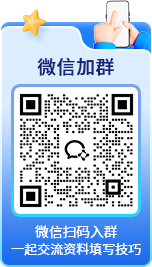友情链接
全国服务热线
 400-163-8866
400-163-8866
 标准版软件说明书
标准版软件说明书
软件许可协议
软件简介
三分钟快速入门教程
软件操作说明
施工交底软件
加密锁问答
软件常见问题与解决方法
网络版安装介绍
行业工程资料管理软件
行业工程造价管理软件
售后服务
第1部分 用户软件许可协议
您一旦购买、安装、下载或通过其他方式持有北京筑业志远软件开发有限公司(以下简称“筑业公司”)产品:包括计算机软件及相关媒体、印刷材料或电子文档,以及筑业软件公司提供给您的产品的任何更新和补充资料等(以下简称“软件产品”),即表示您同意接受本协议的各项条款和条件的约束。您如果不同意以下协议,请不要安装和使用本系统。
许可:
我公司将本软件程序的使用权授予您。但您必须向本公司作以下保证:不在本协议规定的条款之外,使用、拷贝、修改、租赁或转让本系统或其中的任一部份。
您保证:
1.只在一台机器上使用本系统。
2.为在这一台机器上使用,出于备份或档案管理的目的,以机器可读格式制作本系统的拷贝。
3.在他方接受本协议的条款和条件的前提下,将本系统及许可协议转手给另一方使用,同时保证另一方无条件遵守本协议。
若发生转手,原文档及其伴随文档的所有拷贝必须一并转交对方,或将未转交的拷贝全部销毁。
4.只在以下之一前提下,将本系统用于多用户环境或网络系统上:
(1)本系统明文许可用于多用户环境或网络系统上;
(2)使用本系统的每一节点及终端都已购买使用许可。
5.因操作系统和软件的复杂性的不确定性,若用户的某些损失可能与软件有若干联系,我公司不承担进行任何赔偿。
您保证不:
1.对本系统再次转让许可。
2.对本系统进行逆向工程、反汇编、反编译或解体拆卸。
3.拷贝或转交本系统的全部或部分,但本协议中明文规定的除外。
4.复制、制作、销售、购买、使用或使他人得以使用盗版的本公司软件产品。
5.转让、出租或租赁(即使本软件产品不是出租或租赁的主要目的)、出借、托管软件产品。除非取得了本公司正式书面许可。
6.进行其他可能损害本公司软件产品著作权或其他合法权益的行为。
您将本系统或拷贝的全部或局部转手给另一使用方之时,您的许可权即自行终止。
您有责任告知运行或可能接触该软件产品的个人、法人或其他组织,产品是由我们许可使用的,被告知者同样应该遵守本许可协议。否则,您将对应该被告知而未被告知者的行为承担本协议所述的后果和责任。
作为软件产品版权所有者,我们善意地提醒您,任何违反本许可协议的行为都将导致您承担包括但不限于失去要求对您持有的任何本公司软件产品提供服务的权利及停止侵害、消除影响、赔礼道歉、赔偿损失等形式的责任。
本系统的版权和所有权:
本系统及其所有拷贝的名称,与光盘上或本系统中注明的公司同在。本系统及文档享有版权,并受国家版权法及国际协约条款的保护。您不可以从本软件中去掉其版权声明;并保证为本系统的拷贝(全部或部分)复制版权声明。您同意制止以任何形式非法拷贝本系统及文档。
售后担保:
我公司担保在正常使用的情况下,自售出之日起九十天内,其软件载体无材料或工艺缺陷。经验证确有缺陷时,我公司的全部责任就是退换其软件载体,其它后果自负,也是给您的唯一补偿。因事故、滥用或错误应用导致的载体缺陷,售后担保无效。退换的载体享受原担保期剩余时间,或三十天的担保;取其长者优先。在您使用软件过程中,软件中对专业理解以职能部门颁布的定额、规范及相关文件为依据,因为软件的复杂性、专业和规范理解差异等原因,用户在使用本系统可能造成的损失,我公司不承担任何责任。
售后服务:
购买本系统的用户必须提供与本系统名称相同的本公司发票才能享受售后服务和本公司的其他承诺及责任。本系统转让后,售后服务及担保责任随之终止。
概不负责:
除上述之外,本系统不享受任何其他形式的售后担保。
责任有限:
上述担保,无论是明指的或是暗喻的,为担保的全部内容,包括对特殊应用目的的商品性和适应性担保。无论遵循本协议与否,就使用本系统而产生的:利润损失、可用性消失、商业中断,或任何形式的间接、特别、意外或必然的破坏,或任何其他方的索赔,筑业公司及其代理、销售人概不负责;即使我公司事先被告知此类事有可能发生,也无济于事。
许可终止:
若违反本协议的任一条款与条件,我公司可以随时终止许可。终止许可时,您必须立即销毁本系统及文档的所有拷贝,或者归还给本公司。
适用法律:
《知识产权保护条例》、《版权、著作权法》、《专利法》及其他相关法律法规等。
筑业软件公司
第2部分 筑业资料软件简介
《筑业工程资料软件》经过多年与施工现场使用者的合作日趋完善,大幅提高了施工现场资料管理的工作效率,是广大施工技术人员的必备工具。
该软件有以下特点:
1.具备完善的工程资料数据库管理功能,可方便的查询、修改、统计汇总、组卷、打印。
2.实现了表格数据简单录入、快捷于一体的填写方式。
3.可以设置软件登录和工程登录两级密码保护,保护用户工程信息。
4.软件提供自动备份功能,即便工地用电环境恶劣造成工程文件损坏,也能找回最后一次正确工程进行恢复,最大限度减少损失。
5.新建表格,工程信息、验收部位等信息自动填充,省去重复填充的烦恼。
6.为表格提供大量填写范例,用户可以参照填写,即使没有做过资料的人员也可迅速掌握。
7.一键分部分项汇总和一键报验,操作更简单。
8.表格自动计算、自动填充等功能,使填表更快捷。
10.软件可根据检验批一般项目和主控项目数据,自动判定是否合格。
11.可以多用户同时做项目,最后将几个工程文件合并成一个文件。
12.可以同时打开多个工程,比较进行做表。
13.做好的工程可以保存起来,下次做相同类型工程时,导入工程后同步工程信息即可。
14.可以导入自定义模板,编辑模板。
15.软件可以跨专业跨规范表格借用,一个工程中可以有多个规范的表格。
《筑业工程资料软件》主要功能
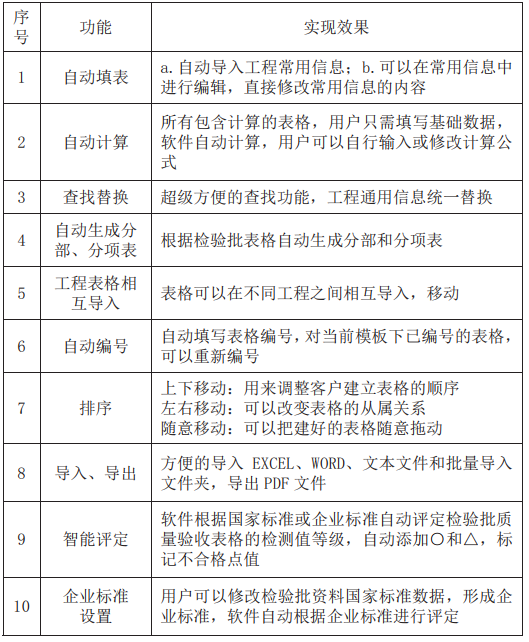
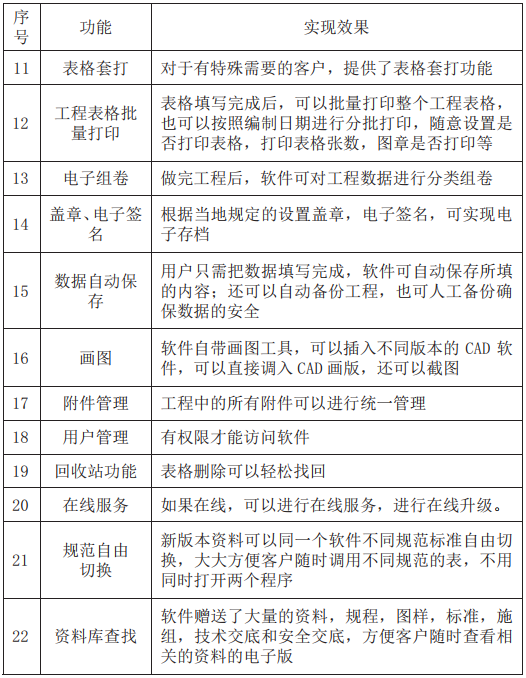

第3部分 三分钟快速入门
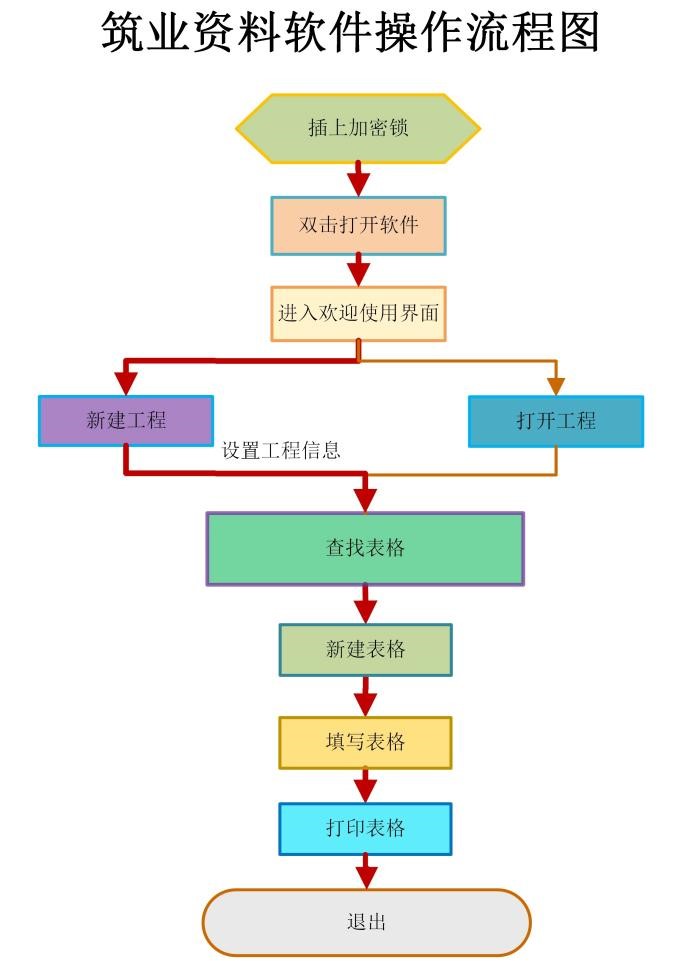
欢迎来到《筑业资料软件》的《三分钟快速入门教程》,本教程将通过简单的做表,让从未接触过筑业资料软件的用户能够学习并熟悉打开软件、新建工程、查找表格、新建表格、填写表格、打印表格的使用过程,旨在让第一次使用《筑业资料软件》的用户能够在最短的时间理解并熟悉一款强大而简单的资料软件。
更多详细帮助信息可以通过第四部分使用说明进行学习。
让我们从这里开始吧!从现在开始体验《筑业资料软件》带给您的全新感受吧!
1.打开软件:先插入加密锁,然后双击打开软件,进入工程向导界面如正下图:
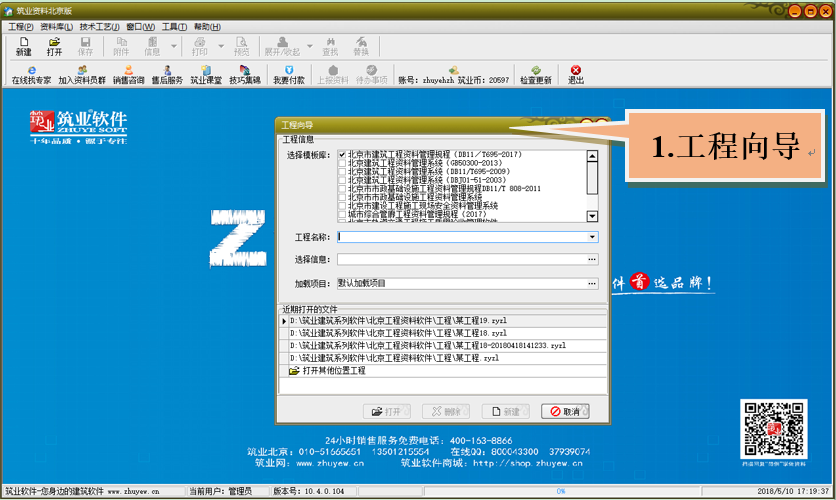
2.新建工程:在工程向导窗口,首先输入选择库的类型,然后输入工程名称。最后点“新建”会弹出“设置-工程信息”进行设置,设置好后直接点“确定”即可(可暂时不设置工程信息)。
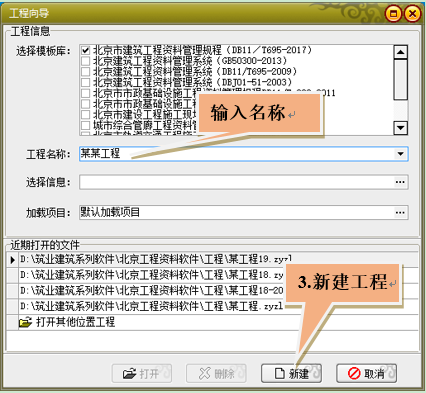
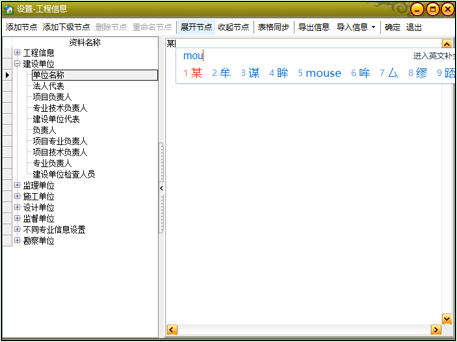
3.查找表格:软件进入主界面后,左上角可以看到“表格目录”点开前面 +号,找到所需要的表格或点工具栏 “查找”输入关键字查找到表格。

4.新建表格:找到需的表格后,双击目录名称或右边表格区域,会弹出新建表格窗口,点确定就可以新建的表格了。
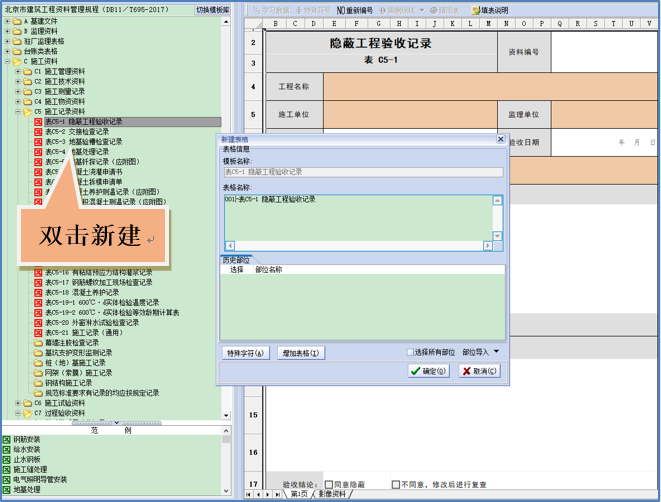
5.填写表格:新建好表格后,在右边表格处,白色单元格进行填写。
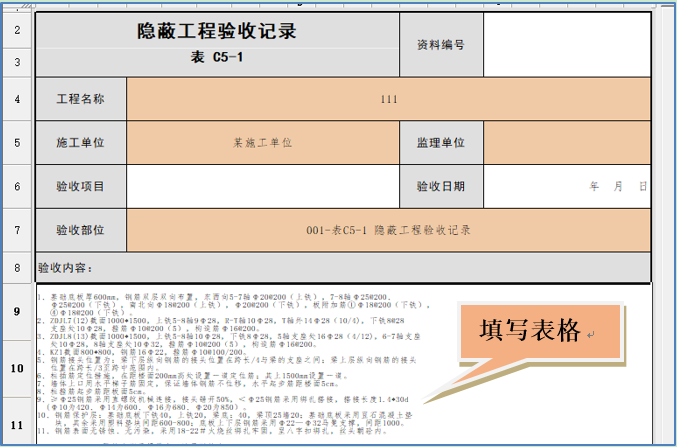
6.输出表格:填写完表格以后,可直接进行预览或打印,工具栏有“表格打印和表格预览”按钮,如下图:
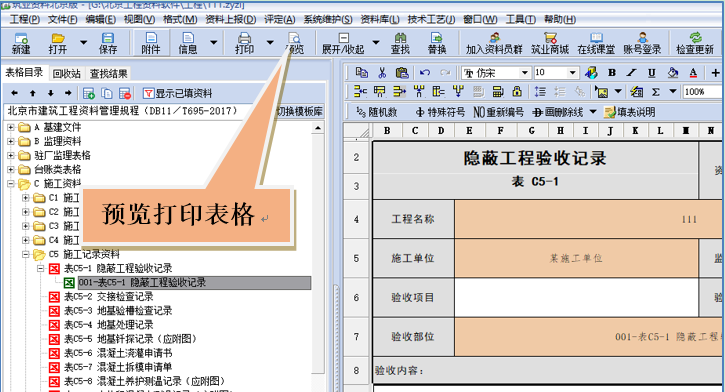
第4部分 筑业资料软件下载安装
第1章软件的运行环境
本软件安装并运行在普通微机环境下:
硬件环境要求:PC586或以上,内存64MB或以上;
软件环境要求:操作系统:中文Windows98/ME/NT/2000/XP,同时兼容Windows VISTA 、Windows7/8和Windows10系统等。
第2章 安装程序升级下载
软件程序下载升级请登录“筑业网-筑业软件官方服务平台”下载升级,请按下图所示进行操作。
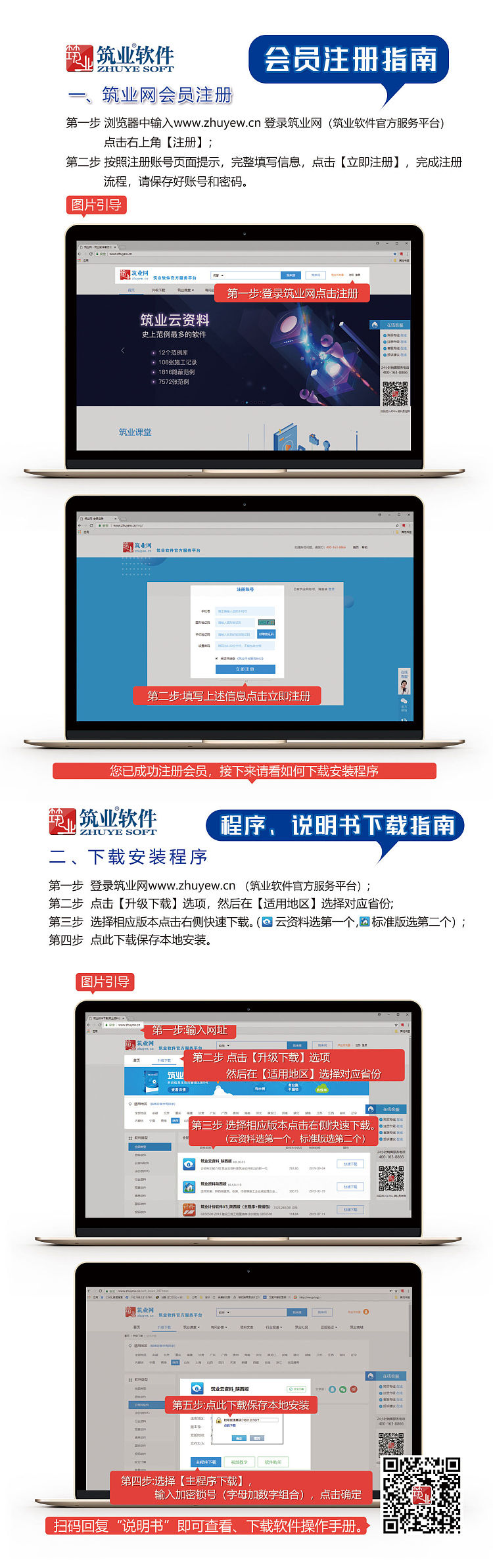
第3章 软件安装
本操作手册以【筑业资料北京版】为例进行讲解
一、双击安装程序开始安装。
二、在弹出安装界面,只需点击【立即安装】即可实现一键安装。
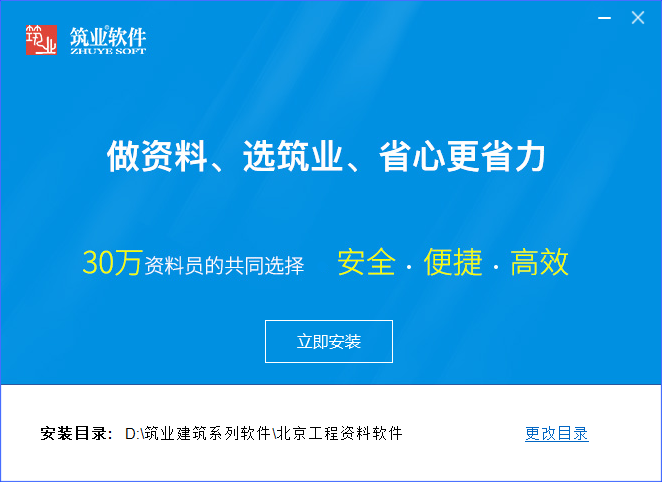
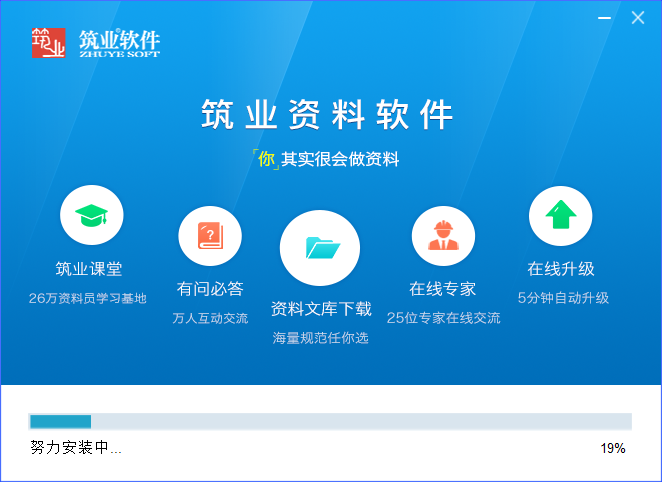
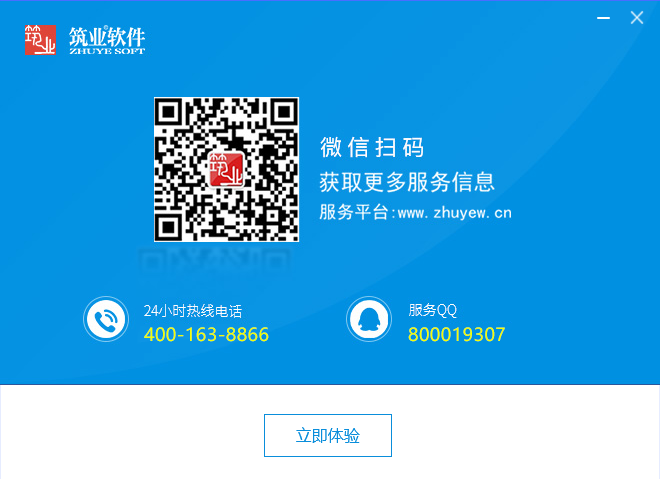
点击【立即体验】,即可直接打开软件,软件安装完成。
第4部分 筑业资料软件操作说明
第1章 主界面及各功能模块
安装完成后,在桌面上生成快捷方式如“筑业资料天津版”,双击桌面图标,启动工程资料管理软件。
一、软件注册
如果插上加密锁打开软件如果提示资料注册窗口,那说明你的资料需要注册。如果没有提示注册窗口说明你的软件是注册好的。
注册方法:
扫微信二维码,加微信,获取注册码。
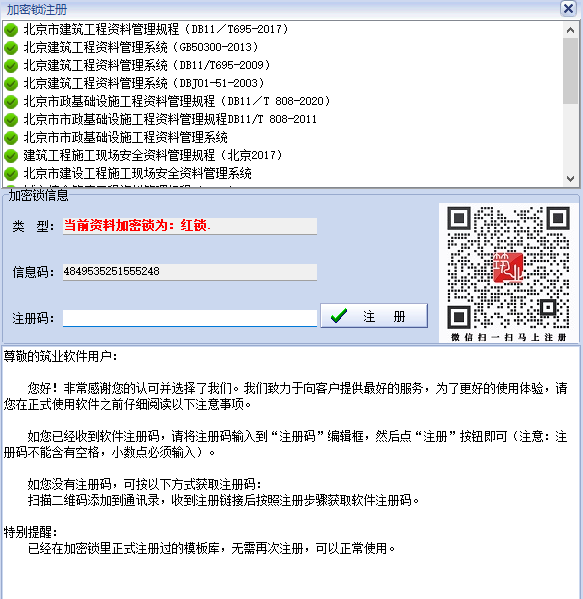
二、账户登录
第一次打开软件,会提示您账户登录,这是筑业公司的通用账户,如果没有账户,你可以点左下角的“账户注册”直接注册一个账户,登录账号后可享受直接下载程序、在线升级、直通网站、在线课堂等服务。把“记住密码”“自动登录”打上勾,下次打开软件就会自动登录,就不会弹出账户登录窗口了。
直接关闭账户登录窗口,不影响软件基本功能的使用。
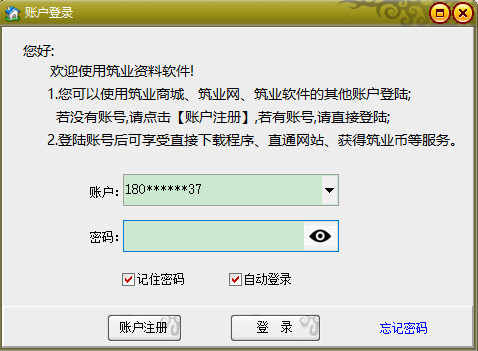
三、在线升级
目前最新版的程序,已有在线升级功能,当有软件升级时,打开软件会自动弹出系统提示,提示发现升级文件,是否升级,点“是”会弹出升级程序界面,选择升级的下载方式,按提示操作就可以升级为最新的软件了。如果没有登录注册账号,请登录注册账户,没有注册账户的用户可以免费点账户注册进行注册即可。
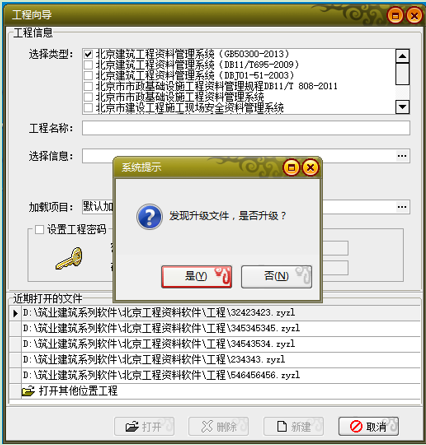
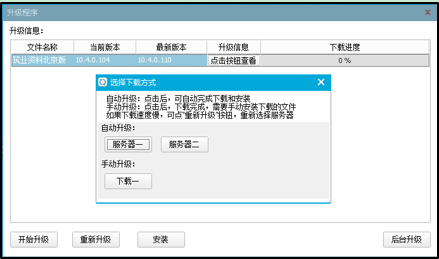
四、软件主界面
下图是软件的主界面,打开软件后自动弹出新建工程向导的窗口,第一次使用只需要在“工程名称”栏输入即可,“近期打开的文件”为最近几次打开过的工程,在下面可以双击打开。

第2章 新建工程
下图是点击新建工程后弹出的工程向导窗口:
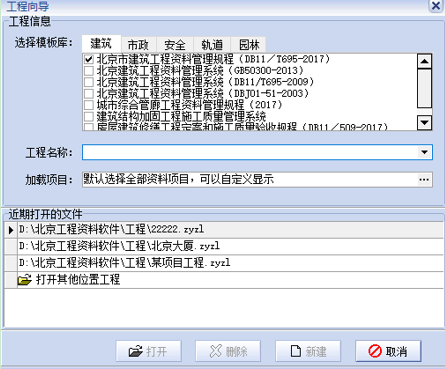
选择相应的类型,在“工程名称”位置输入新建工程的名称,然后点击“新建”按钮,即可新建工程。
点击新建工程后会有初始化操作,请您等待。
软件初始化操作完毕后弹出【设置-工程信息】窗口,在页面中输入工程基本信息,包括:工程名称、工程地址、建筑类型等。
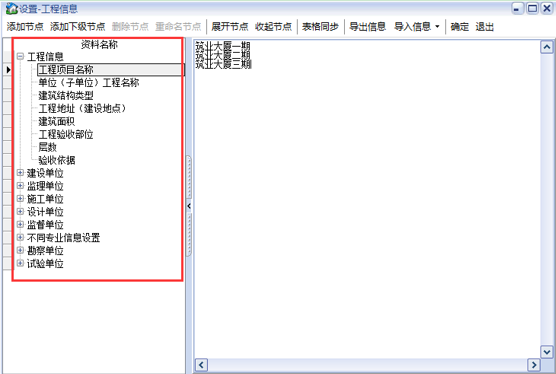
一份规范的工程资料,在填写工程基本信息时应注意以下几点:
1.工程信息必须填写正确、完整。
2.在同一项中有多条内容时,可按回车键换行加入多条内容。
在填写工程信息退出后,若需要再次编辑可在【系统维护】菜单下“工程信息”项或点击工具栏中“信息”按钮对工程信息进行再次修改。“工程信息”修改完成后可点击“表格同步”按钮来更新表格中错误的工程信息。
“工程信息”中主要包括:“工程基本信息”和“相关单位信息”,这些信息都是填写表格时所必需的,可在以后新建表格时将您所填的信息自动导入表格中。因此,完整、规范地输入这些信息将会极大地提高填表效率。
第3章 资料编辑
在您填完工程信息后进入编辑操作界面,如下图:

系统模板目录:软件自带标准模板分别按“工程资料管理规程”和“组卷目录”排序,用于显示软件中的资料表格模板。
注意:软件自带的标准模板不允许删除;只有新建表格之后,才能对其进行填写、编辑等处理操作。
表格编辑区:是表格填写的工作区域,用于显示和编辑当前所选表格内容。
软件工具栏:用于集中显示与表格填写、编辑有关的工具按钮。
软件菜单栏:用于对软件的查看、编辑和更多功能的操作菜单。
范例区:此功能供客户填写表格示例参考。可直接导出范例表格到软件目录对应表下进行编辑修改。
下面将按照表格填写的常规步骤介绍相关详细的操作。
第1节 浏览标准模板目录
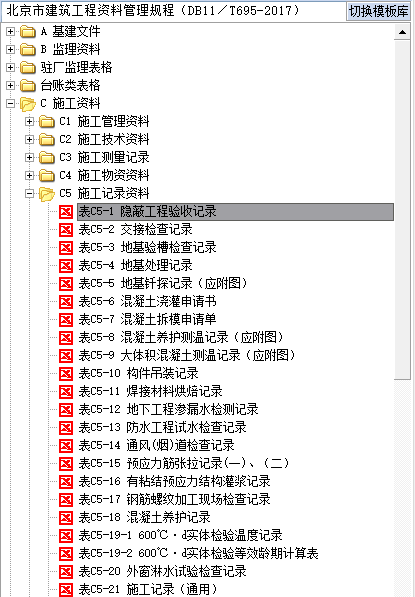
上图是资料软件自带的表格模板目录,想要查找表格首先确认表格所属编制单位(基建文件、监理资料、施工资料等)找到相应的目录,然后展开该级目录进行查找。在标准模板中,左击鼠标 如图所示的“+”展开模板目录,选择 所示表格模板,在用户表格编辑区中显示所选的表格,这样我们就完成了表格模板的选择。
第2节 新建与删除表格
一、新建表格
新建表格,是资料软件中使用最多的一个功能,选中需要的表格模板,右击鼠标选择“新建表格”或在所需的表格模板上双击即可新建表格。如下图:
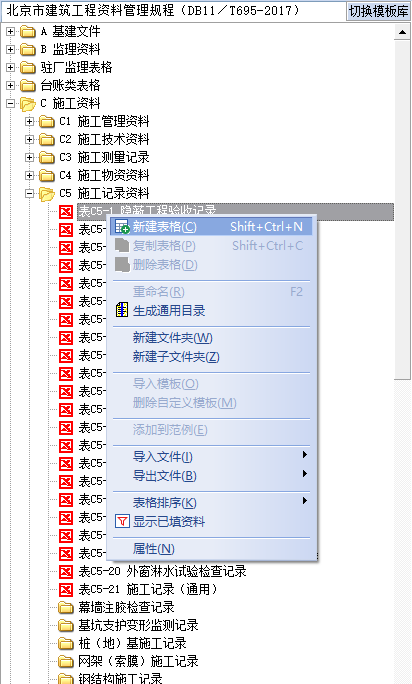
在弹出【新建表格】窗口中,用户可在“表格名称”栏上修改表格的名称,可以输入多行可以同时创建多张表格,另外增加历史部位功能,支持导入导出部位,如下图:
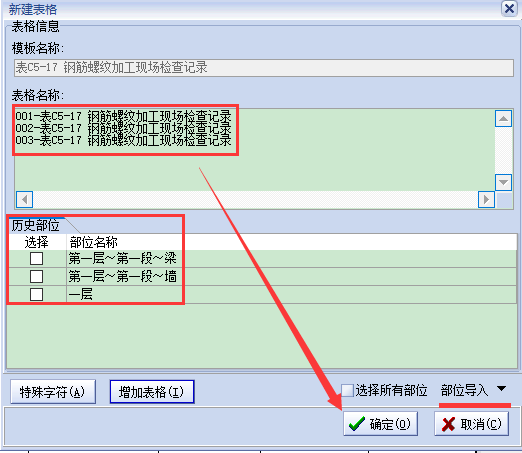
二、删除表格
在新建表格完成后,因为各种原因可能需要删除,这时候可以在要删除的表格上右击选择“删除表格”。如下图:
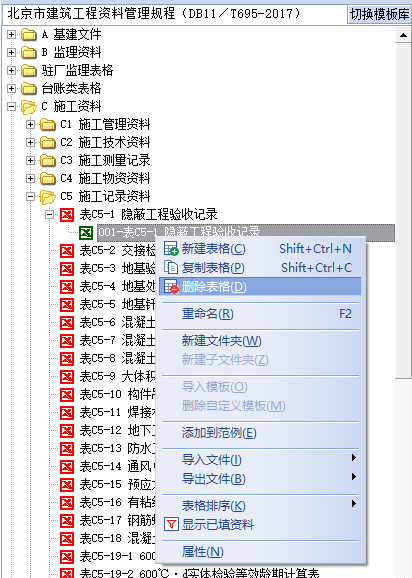
选择删除表格弹出提示窗口。如下图:
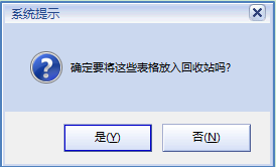
选择“是”则表格被删除到软件的“回收站”中(注:不是系统的回收站里),选择“否”则不删除。
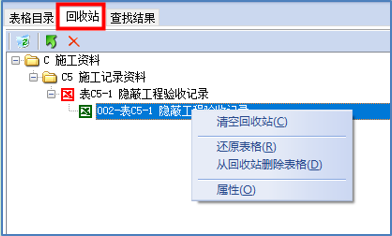
上图是表格删除后寄存在软件回收站里的表格,在这里可以右击选择“清空回收站”“还原表格”“删除表格”等操作。
注:将软件回收站中的表格再次删除后将不可恢复。
第3节 填写表格
完成了新建表格的基本操作之后,接下来是如何填写表格。本软件提供了方便、快捷的多种表格填写功能,如:自动导入表头信息、智能填充、自动评定、自动计算、汇总、自动生成统计表等。
下面详细介绍填写表格的操作方法。
一、填写工程基本信息
新建表格后,软件自动将您所设置的基本信息和相关单位信息导入该表格中。如:工程名称、分部(子分部)工程名称、施工单位等。
说明:如果表格中某个栏目的信息存在多种选择(如:工程中存在两个分包单位),则左键双击该单元格,从弹出的对话框中进行选择。
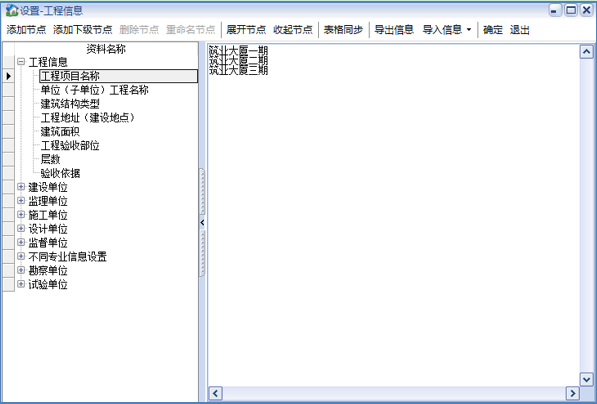
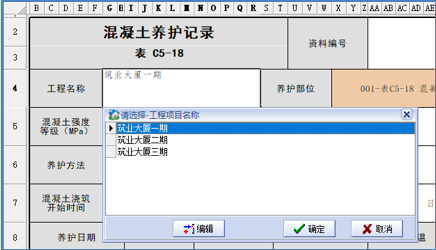
根据实际工程数据修改自动导入的表头信息,点击窗口中的“编辑”按钮进入编辑框输入实际数据,然后退出,再双击该单元格弹出多项选择。
软件还提供了工程信息表格同步功能,可以很方便的统一修改,替换自动填表的内容,直接在工程信息里把相应接点下的第一条信息修改后,点击工具栏的表格同步按钮如下图,会自动弹出提示窗口,点“是”就可以同步更新工程信息。
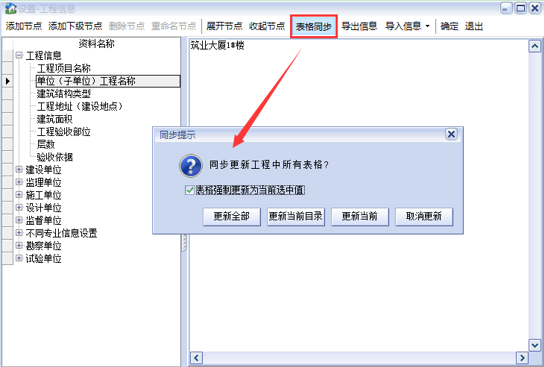
二、范例填表
范例表格,是使用做好的范例表格中已经填写好的内容,填充到新建的表格中。
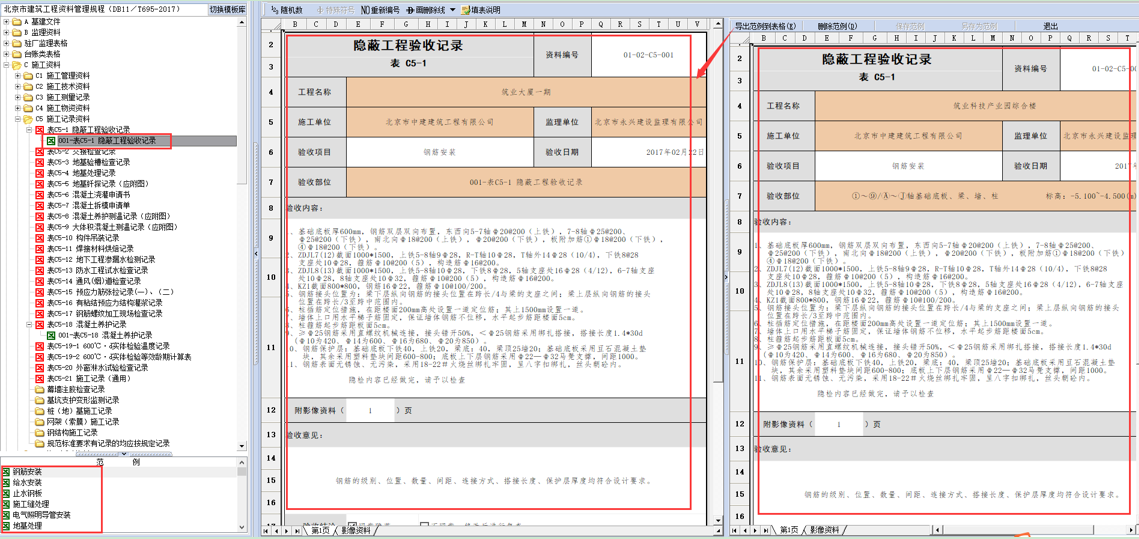
另外软件里面支持将自己做的表格,添加到范例,后续作为参考。表格上右键,添加到范例,即可在软件左下角范例区看下添加后的范例。
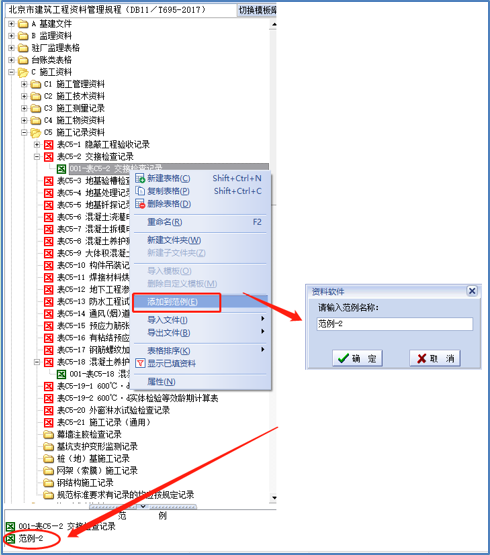
三、添加相关资料
在进行表格整理时,有时候需要将一些其他资料(如:复印件等)作为附件与表格一起收集整理。针对这种情况,本软件提供了附件管理功能进行添加附件。具体操作步骤如下:
1.首先,将这些作为附件的资料保存为电子文件(如:通过扫描等)。
2.点击工具栏的【附件】按钮,弹出“附件管理”窗口,如下图:
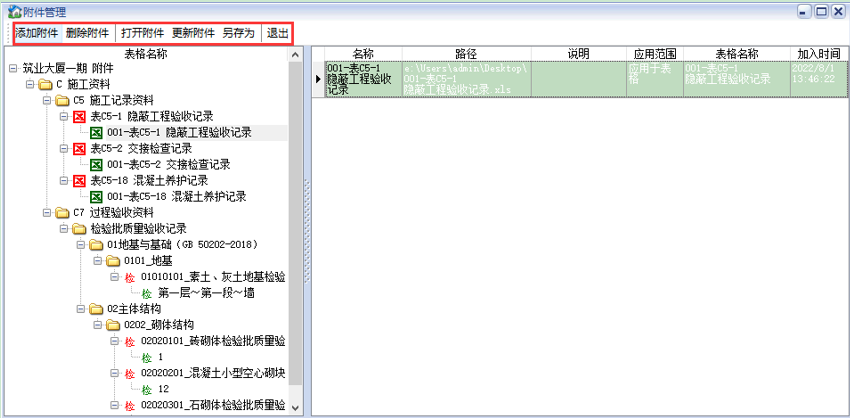
3.添加相关资料,选择要添加附件的表格,单击“添加附件”按扭,然后在弹出窗口选择要添加的附件,调入后的电子文件可以加上标题和简要说明。
4.查看已添加的附件,点击附件按钮然后点击工程附件就看到了。
第4节 分部分项表格自动生成
本节将通过填写检验批表格的流水方式介绍分部分项功能的使用。本软件可根据检验批表格自动生成分项表,由分项表格生成子分部表格,再由子分部表格生成分部表格的汇总。具体的使用方法如下:
首先新建一张检验批表格(以建筑工程施工质量验收表格库(GB50300-2013)主体结构的模板工程为例)。
在左边的目录树中找到模板工程检验批表格,右击选择“新建表格”弹出对话框,如下图:
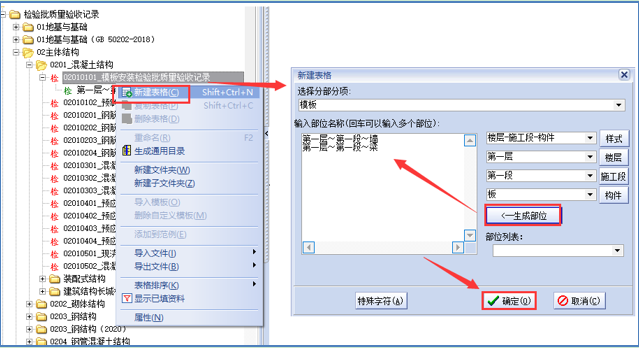
输入验收部位名称、按回车可以输入多个部位名称,这样可以新建多张不同部位的表格及勾选自动填充随机数,点“确定”。 所有检验批表格填写完成后,点击 “分部分项”按钮,会自动生成分级显示的目录结构,如下图:

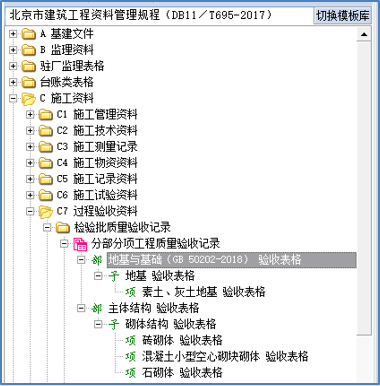
同时,软件自动生成二张表格,由上到下依次是分部表格、分项表格。软件根据检验批表格的验收部位,评定结果自动生成分项工程质量验收记录表:
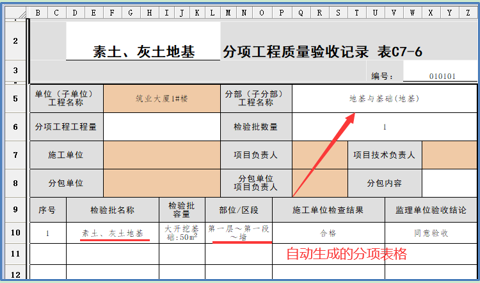
由子分部生成分部表格:
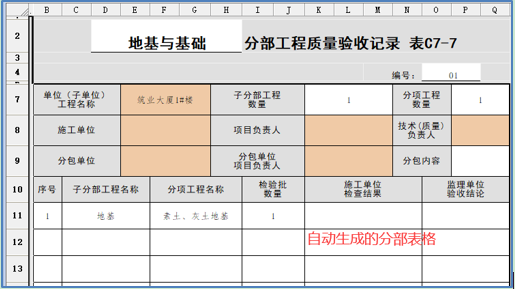
注:箭头所指部位为软件的自动汇总填写。
第5节 常用操作与技巧
一、工具选项
点击工具菜单下的选项按钮会弹出设置窗口如下图:
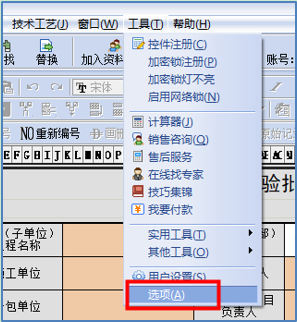
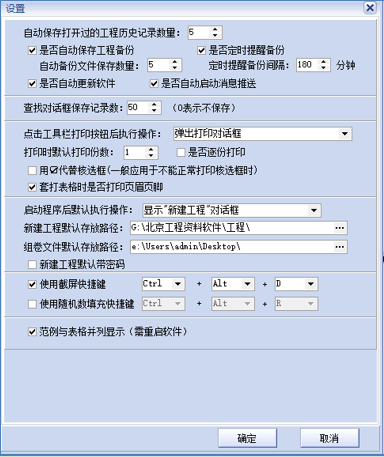
可以对历史记录数量、工程自动备份数量、工程和组卷文件默认保存的路径、截屏和随机数快捷键等进行修改设置,可以大大提高工作的效率。
二、随机数选项设置
点击系统维护下的设置,工程设置,随机数选项设置会弹出设置窗口,可以对评定标准、填充范围、小数位数等进行灵活的设置。
如果有小数位数,还可以设置保留小数位数。另外软件还提供对合格点数百分比进行自定义设置,方便对准确率的控制,可对填充随机数正值前面是否填入“+”号,新建检验批类表格时是否自动填充随机数,填充值是否折行显示都可以设置,同时还可以对评定结果的标识进行灵活根据需要进行调整。有这些功能极大的加快填表速度和数值准确率。
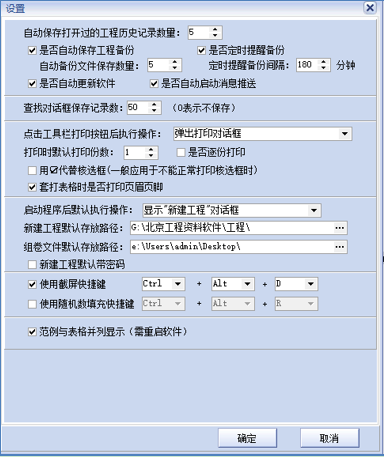
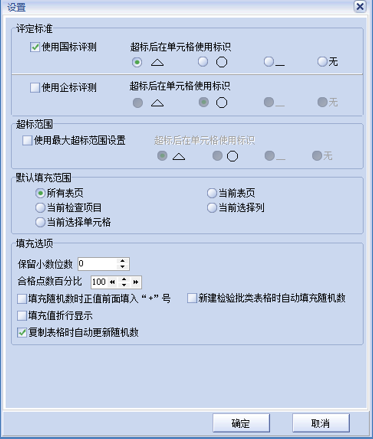
选中需要设置评定范围的单元格,右击选择“设置评定标准”弹出下图窗口可以对标准进行设置和上限下限的设置。
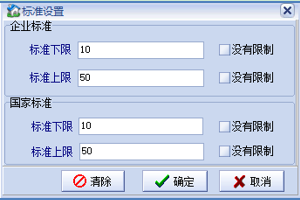
三、查找功能
如果要在资料表格模板中搜索表格,在工具栏上点击【查找】按钮或按键盘上F3键,弹出“查找”窗口,如下图:
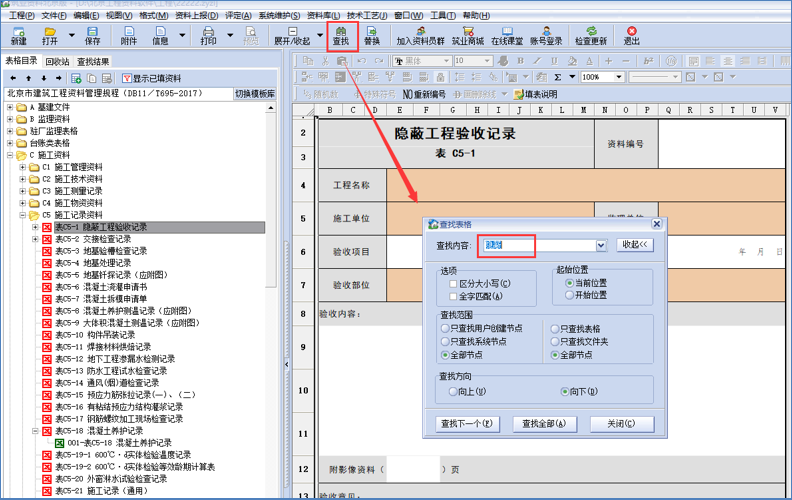
在该窗口中输入所要查找的关键字,设置选项、起始位置、查找范围和查找的方向,选择“查找全部”是在表格模板目录中进行搜索。搜索到目标表格后,软件在查找结果中显示所查到的相关文字的表格。也可选择“查找下一个”则需手动一个个显示所查到的相关表格。
选择所要的表格,再回到表格目录中,软件自动定位在所选的表格。如下图:
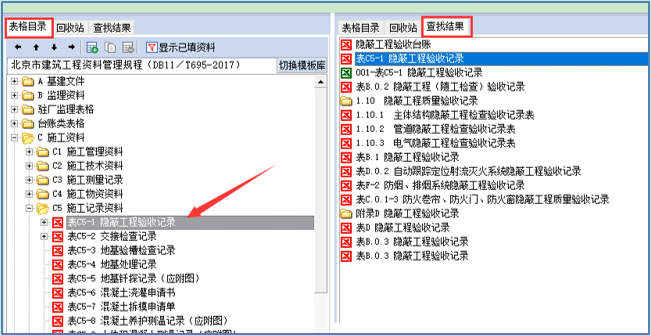
四、替换功能
该功能是对表格中的工程通用信息进行统一修改。例如把工程名称“筑业大厦1楼”修改为“筑业小区”。点击工具栏上“替换”按钮,如下图所示,在查找内容中输入“筑业大厦1楼”,在替换为中输入“筑业小区”,点击“替换”按钮是对当前单元格内容替换,点击“替换所有表格”是对工程中所有表格中的工程名称进行替换,还可以对当前表页,表格或当前目录下的表格统一调整,如果把替换只读单元格的勾打上,还可以对锁定单元格的文字进行替换。
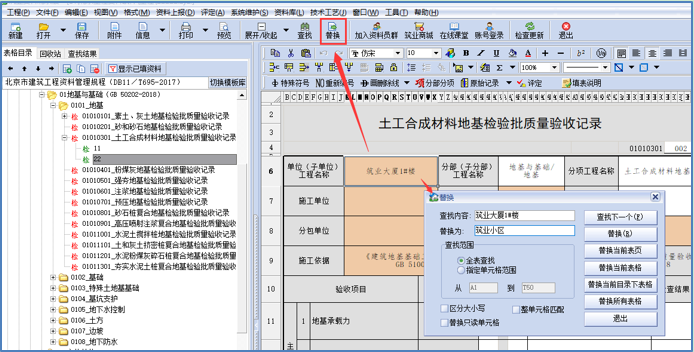
五、调整目录结构
本软件允许用户调整当前工程资料的目录结构:
左移 移动目标节点与父节点同级。
右移 移动目标节点为上一节点的子节点。
上移 在同一级别移动目标节点的位置。
下移 在同一级别移动目标节点的位置。
注意:
1.在当前工程目录中,对客户新建的数据表格进行移动,表格模板不能移动。
2.在节点为同级节点中最高或最低级别时不能移。
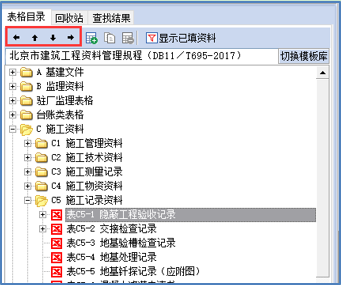
六、表格导入、导出
(1)表格导入,可导入文本文件、excel文件、导入Word文档,批量导入表格。
1)导入Excel文件:选择要导入Excel文件的文件夹或模板,右击文件夹或模板选择【导入文件】→【Excel文件】项,弹出“读入Excel文件”窗口,在弹出的窗口中点击【…】按钮,弹出“选择Excel文件”窗口,在该窗口中选择所要导入的文件,点击“打开”返回“读入Excel文件”窗口,点击“开始转换”按钮将表格导入到当前目录下名为“导入表格”即可导入。
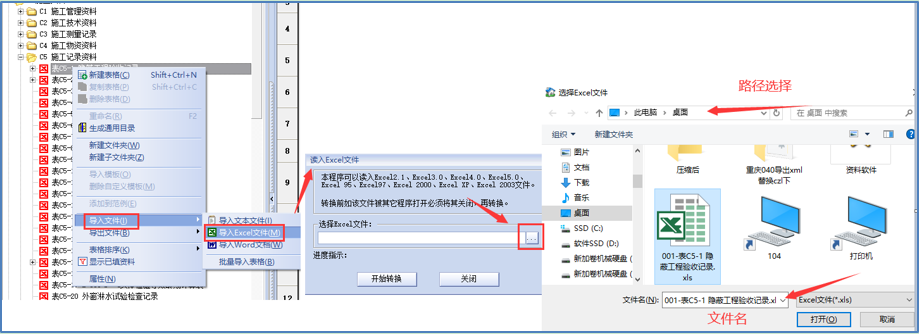
2)导入文本文件:选择要导入文本文件的文件夹或模拟,右键【导入文件】→【导入文本文件】,点击【…】按钮,在弹出窗口中选择所要导入的文件,点击“打开”返回“读入文本文件”窗口,然后根据所需的样式选择相应的文本显示样式及预览样式,点击“确定”即可导入。
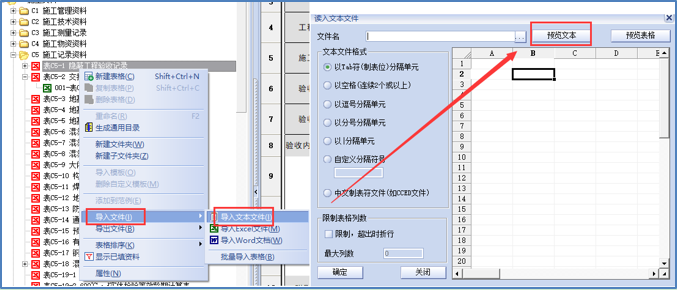
3)导入WORD文档:方法跟导入EXCEL表格一样。
4)批量导入表格:软件新增加了批量导入表格的功能,方便客户统一导入,右击选择批量导入表格后会弹出浏览文件夹窗口,打到相应的文件夹,点击确定,这样在目录下就会多一个文件夹,文件夹里有的EXCEL和WORD表格就能批量一次性的导入到软件中。
(2)表格导出,可导出文本文件、excel文件、pdf文件,批量导出PDF,可以结合自己的需求,选择相应的格式导出。
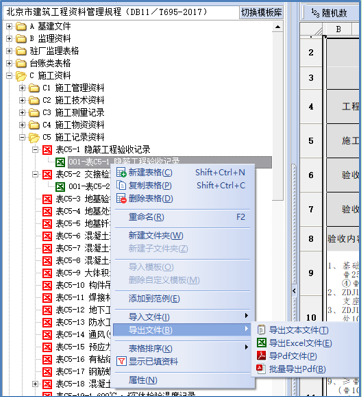
(1)导出文本,excel,PDF都是单个导出。操作类似,下面以导出excel为例,演示:选择要导出excel的表格,右键,选择导出excel表格,选择导出路径,点击确定即可。
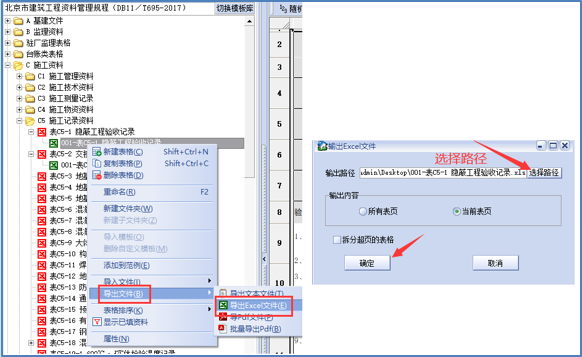
(2)批量导出PDF,选择要导出的表格,右键,批量导出PDF,弹出自定义导出PDF窗口,自定义选择自己需要导出的表格,选择导出PDF即可。
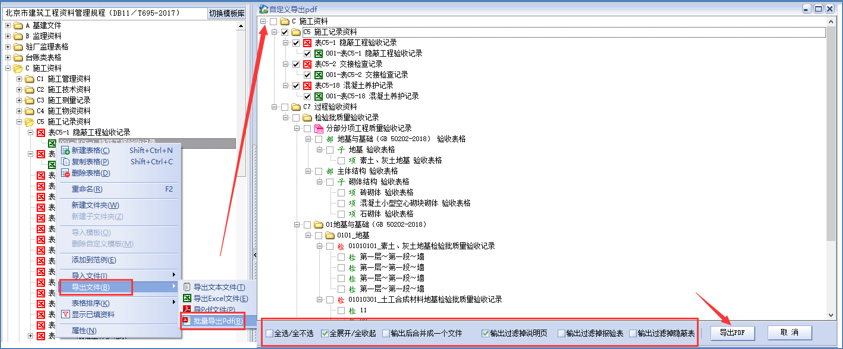
七、工具栏

在表格上工具栏上,可以看到具备改表格的工具条和功能按钮。主要提供对工程用表的编辑修改。
(1)字体设置,表格上方,可以选择字体,字号。
如果想要批量修改字体,可通过格式—字体—设置字体,根据需要选择好后点确定可以灵活进行调整字体。
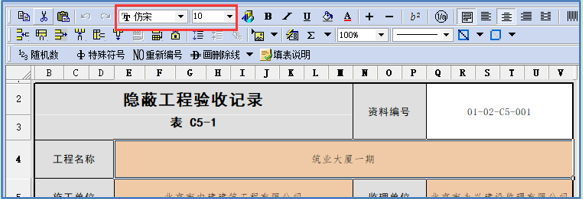
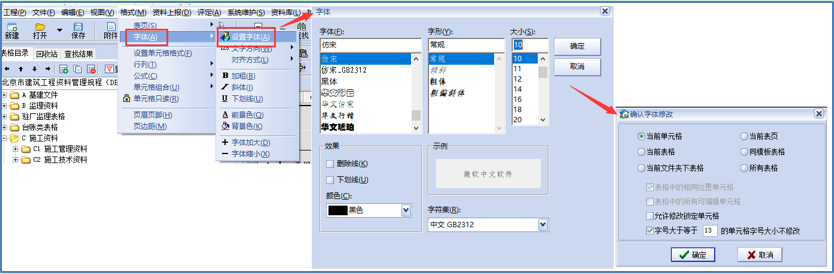
(2)表格编辑:
1)对表格中文本的上下居(左、中、右)及文本换行设置。

2)表格追加,插入(行、列),删除(行、列)操作。

3)设置单元格锁定。
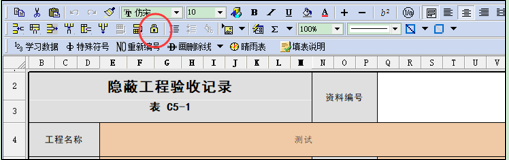
(3)合并/拆分:
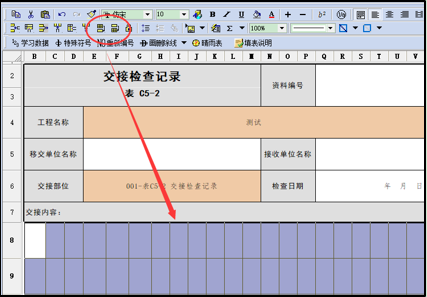
(4)画线/抹线:

(5)格式刷:
快速将指定段落或文本的格式延用到其他段落或文本上
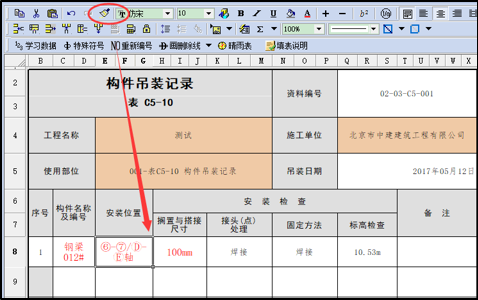
(6)调整行高和列宽:
实际填写资料时,有些表格中的单元格需要根据实际填写的内容进行调整行高和列宽。具体操作如下:
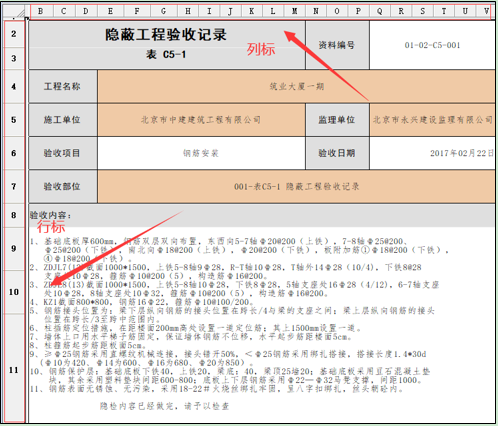
1.选择要进行调整单元格行高和列宽的表格,点击“视图”菜单选择“行列标”即可显示表格的行标或列标。
2.将鼠标放置在行标的边界或列宽的边界,然后向下或向右拖动鼠标调整合适的行高度或列宽度。
八、晴雨表功能
晴雨表功能,用作于查看天气,风向,风力,气温等相关信息。表格里面涉及到相关细信息的,可以点击晴雨表右下角找对应的信息双击,就可以填进表格里面了。
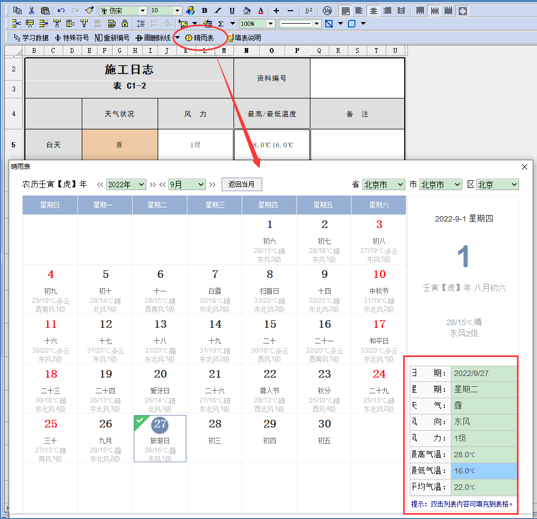
九、插入Windows特殊符号/工程专用符号
在填写资料表格时,往往会遇见特殊符号的填充问题。虽然有些输入法中也提供这些特殊符号,但是也都提供了一般常见的符号,为了方便用户,本软件将一些常用的特殊符号汇集在一起,软件中特殊符号有【插入Windows特殊符号】、【插入工程专用特殊符号】供用户选择使用。
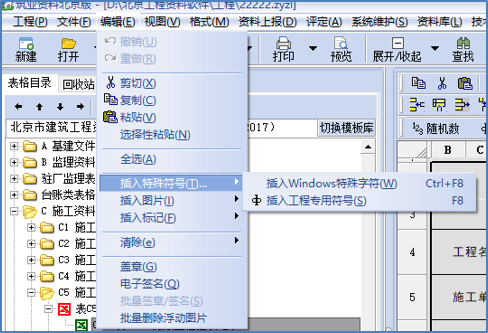
插入特殊符号的操作比较简单:单击要插入特殊符号的单元格,然后【编辑】菜单→【插入特殊符号】→【插入工程专用符号】项,弹出“插入工程专用符号”对话框,如下图:
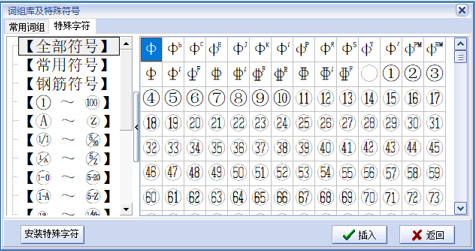
工程专用特殊符号
该对话框由多个卡片组成,包括单位符号、标点符号、特殊符号等。只需在相应卡片中选中所需特殊符号,单击【确定】即可将所选特殊符号插入单元格中。
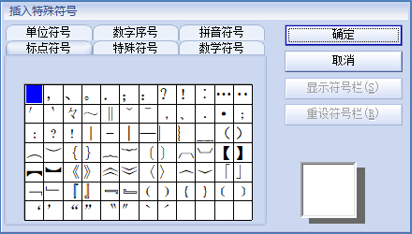
Windows特殊符号
上图是软件自带的工具类特殊符号,操作同上。
十、插入图片/清除图片
有些表格按照要求需要在单元格中插入图片,本软件可以十分方便的将图片插入单元格中,并且在插入图片的同时还可以输入说明性文字(在仅仅使用图片无法清楚表达问题的情况下,就需要在插入图片的同时还输入说明性的文字)。
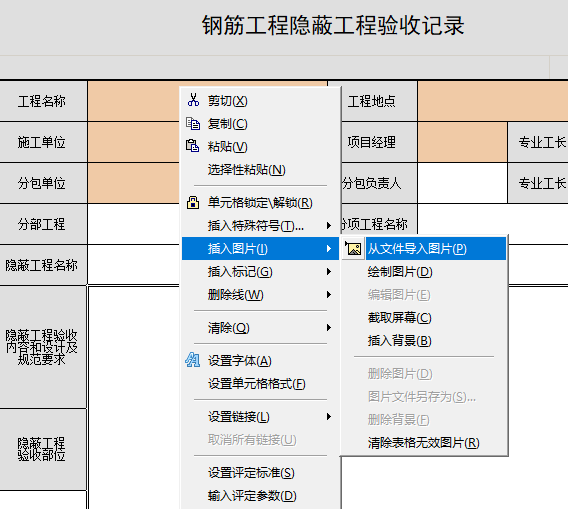
在单元格中插入图片的方法几种方式:从文件导入图片、绘制图片、复制CAD图到绘图窗口粘贴方式和截屏功能。
插入背景是供各地方要求带水印背景图而设置的。
1)从文件插入图片
选中要插入图片的单元格右键—插入图片——从文件导入图片,弹出“插入图片”窗口,如下图:
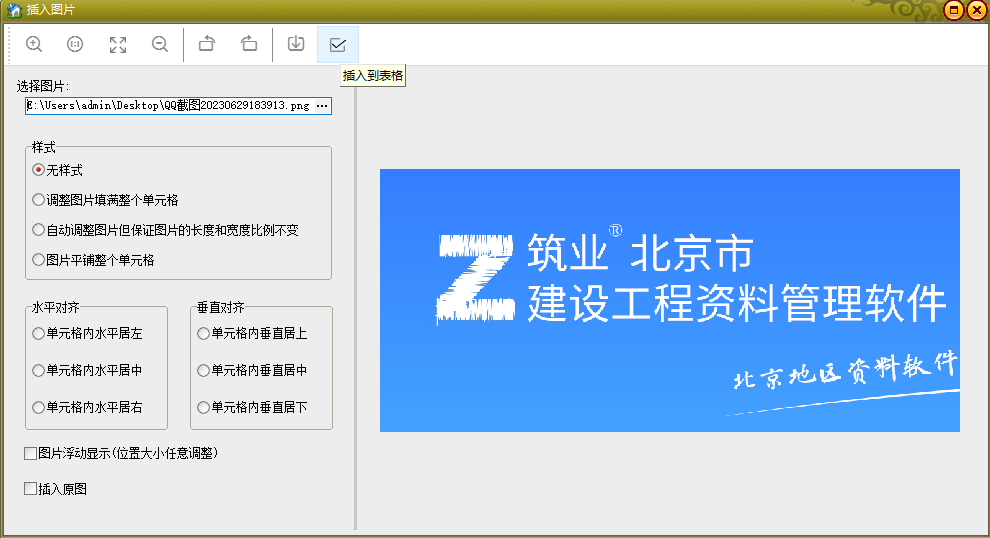
从弹出的窗口点击【…】选择要插入的图片(注:该图片最好为JPG格式)点击“插入到表格”既可将图片“插入进来。
在“插入图片”窗口中设置图片效果,在“图片浮动显示”前面核选框打上勾,插入的图片在表格中,可以任意调整其大小,单击【确定】即可将图片插入表格中。
在“插入图片”窗口中设置图片效果,在“图片浮动显示”前面核选框打勾,插入的图片在表格中,可以任意调整其大小,单击【确定】即可将图片插入表格中。插入原图,前面勾选,原图不压缩,勾选,对图片压缩处理,图片大小会缩小,压缩后的图片视觉上和原图相差不大。
当前窗口可以放大,缩小,调整比例,或将图片旋转相关操作。
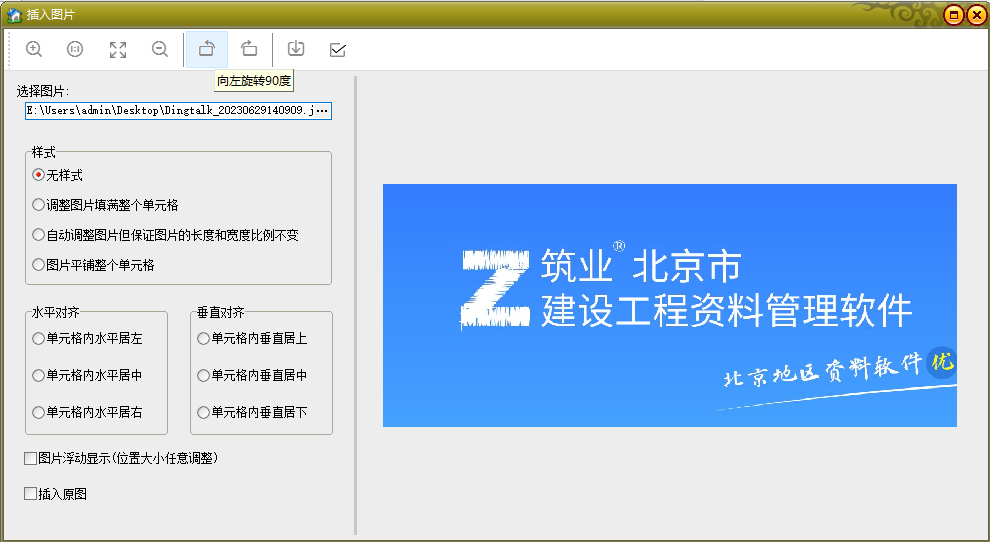
2)自带绘制图片工具
选中要插入图片的单元格,单击【格式】菜单→【插入图片】(或右键鼠标选择【插入图片】中的)“绘制图片”,弹出“资料画图”窗口,这样就可以使用软件自带的画图控件绘制图片。绘制完成后关闭绘图工具,在弹出的“是否将图形保存并更新”的对话框中,选择“是”就可以自动将绘制好的图片插入当前单元格中。
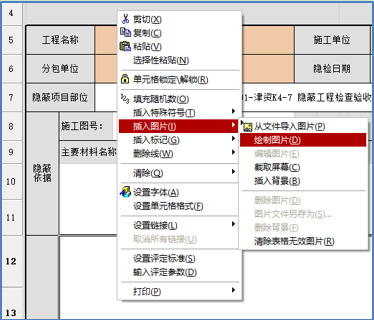
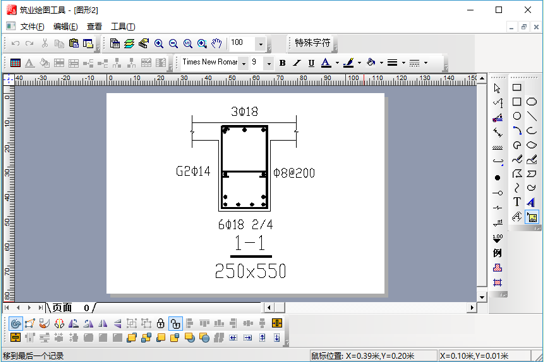
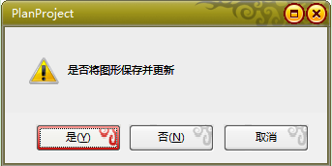
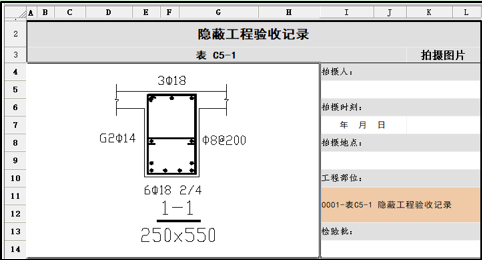
3)直接复制CAD图到绘图工具
如果你有自己画好的CAD图需要插入到表格中,可以直接打开CAD,选中你所需要添加到表格的内容,右键复制,
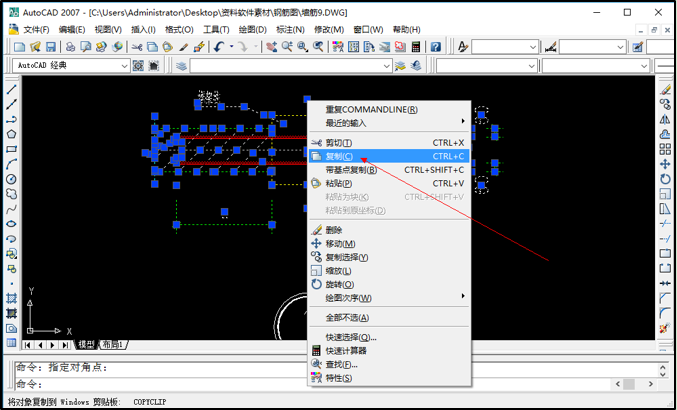
然后打开资料软件的绘图工具如2)操作,直接在绘图区右击选择粘贴,这样就可以把CAD图复制到绘图工具中了,然后就可以自已调整大小、位置、添加文字、图形等操作,这样极大的方便了客户处理CAD图插入的问题。
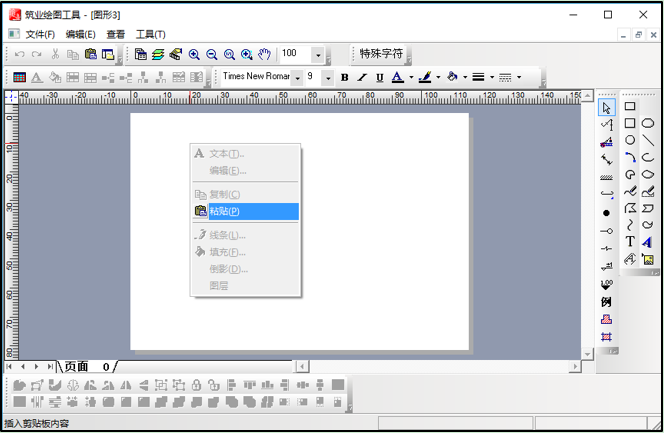
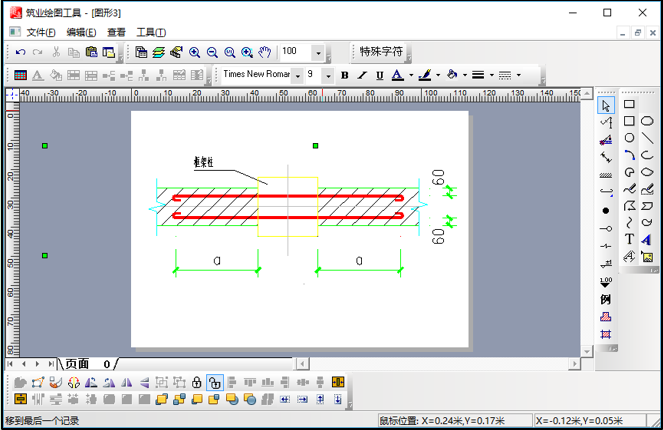
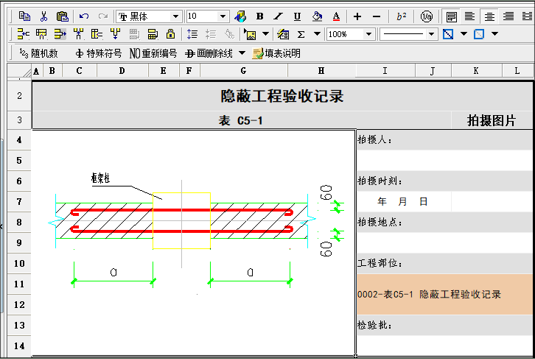
4)截屏插入图片
选中要插入图片的单元格,单击【编辑】菜单→【插入图片】(或右键鼠标选择【插入图片】中的)“截取屏幕”,在电脑右下角出现如下图提示:
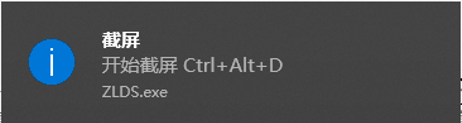
同时按下Ctrl+Alt+D三个键后出现如下界面:

把捕捉到的图片双击后就可以将图片插入到该单元格中。
5)插入背景图片
在表格中任意选中单元格,单击【格式】菜单→【插入图片】项(或右键鼠标选择【插入图片】项中的)“插入背景”,弹出插入图片窗口,如下图:
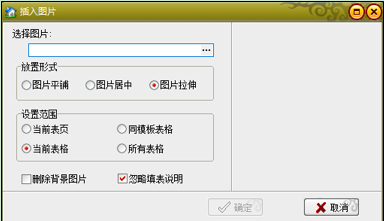
选择要作为背景的图片后,设置放置形式及范围,点“确定”就可以把所选的图片作为表格的背景(一般此功能用于添加各地需要的水印背景图)。
6)清除图片/清除背景
选择已经插入图片的单元格,右击选择“插入图片”下的“删除图片”“删除背景”项,即可清除该单元格中的图片、表格背景或无效图片。
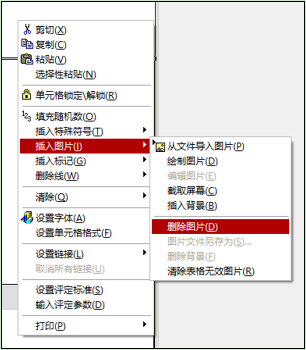
十一、表格页面自适应大小功能
打印时当一个页面超页时,整体缩小页面大小,打印时可以在一页上面打印出来。
点击此按扭后,表格会按比例进行缩小,高度适应打印时大小,如果表格是包含多个表页,其它表页也会做相应的调整(例如表格超页了,点此按钮,可以按比例进行自适应)。
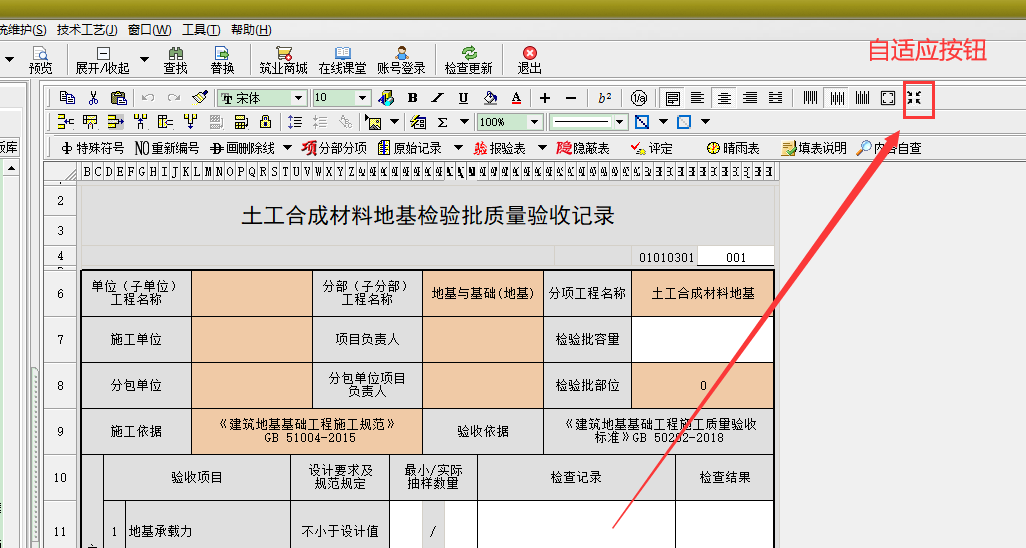
十二、单元格内容自查功能
单元格内容自查功能,只是对根据某模版表格创建的所有表格进行某一个单元格内容的查询和修改操作。此功能可以快速的查询到这些表格相同位置的值,并且可以过滤这些值和修改某一个表格的值。
1)查找过滤:在查找内容框中输入查找内容,点‘查找’按扭
2)选择定位功能:当在窗体上选择某一项时,可以定位到工程中对应的表格上面。
3)修改内容
A、第一种可以用替换法
B、第二种可以直接在列表中修改
4)完成:修改完后,不会保存到工程表格中,需要点“完成”按扭才会保存所有表格内容。
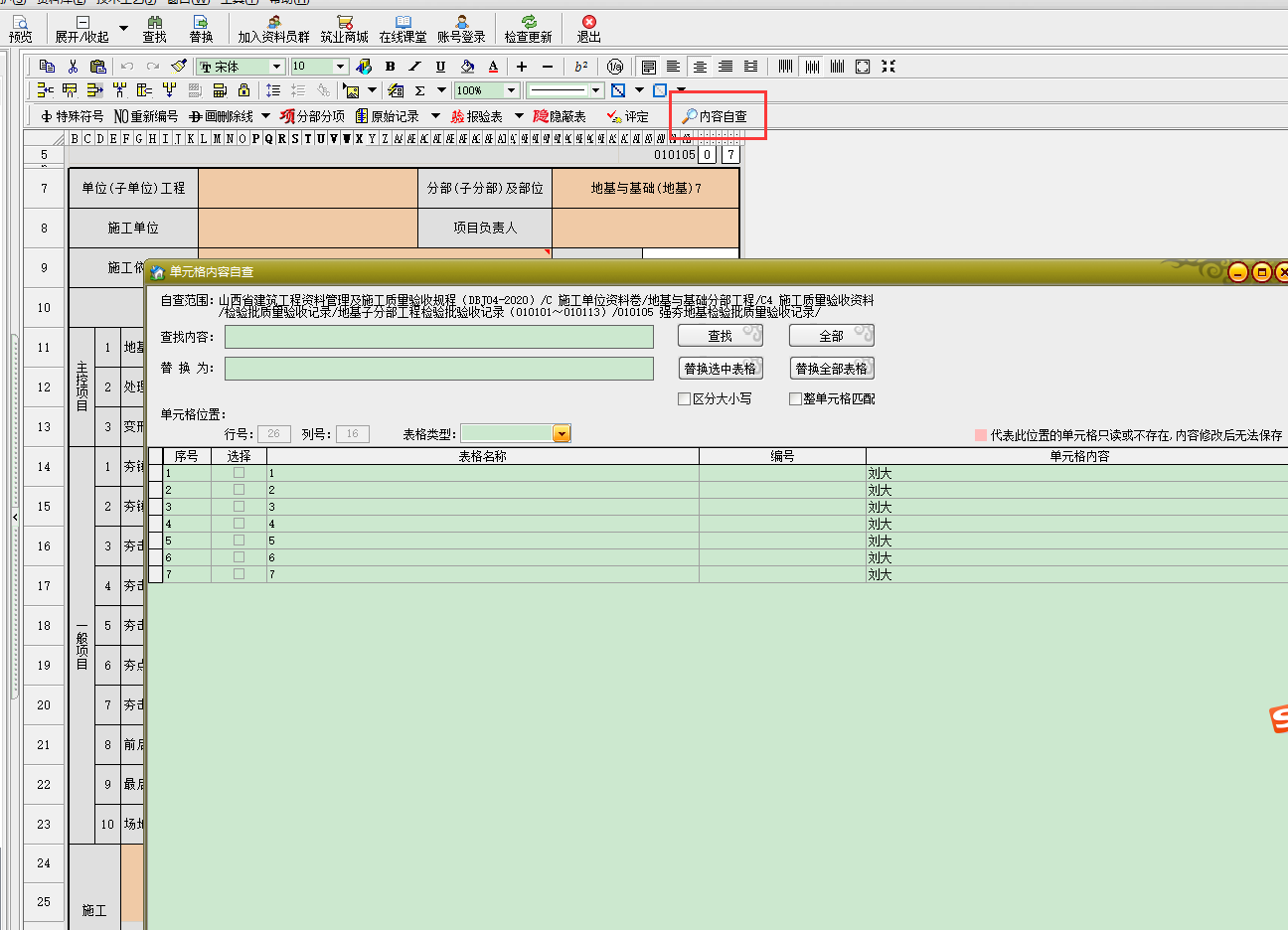
十三、部位生成功能
1)检验批表格创建表格时,可选择部位生成器
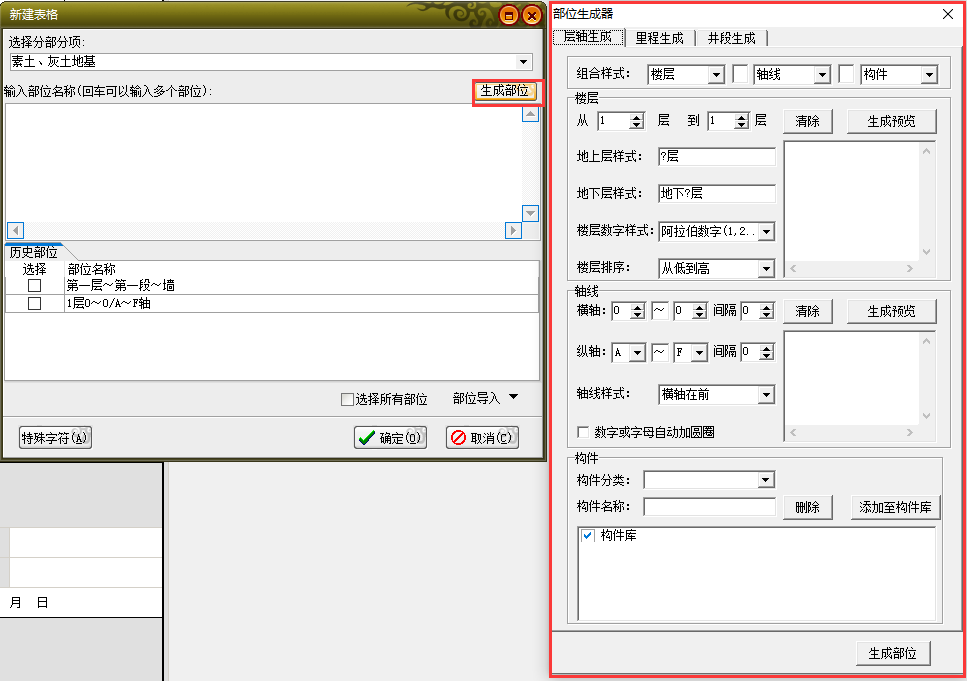
2)设置部位生成
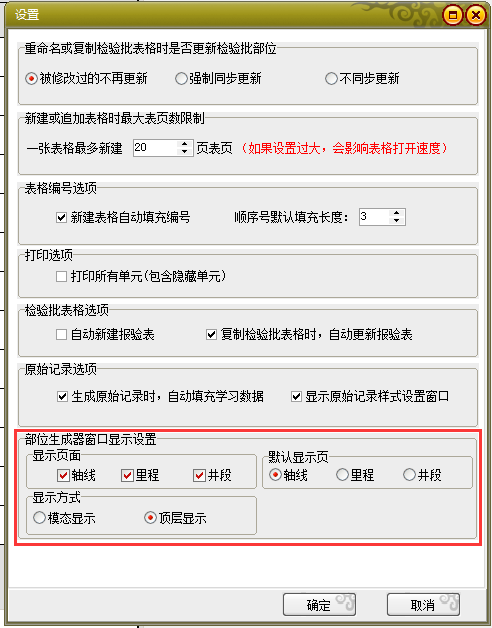
十四、无表式通用说明
1、【添加无表式资料】按钮,点击可添加附件,添加的附件在下方显示。
2、【浏览】按钮,使用系统默认程序打开对应的附件。
3、【更新】按钮,更新当前附件,名称会跟着一起变化,取附件文件名称。
4、【删除】按钮,删除已添加的附件。
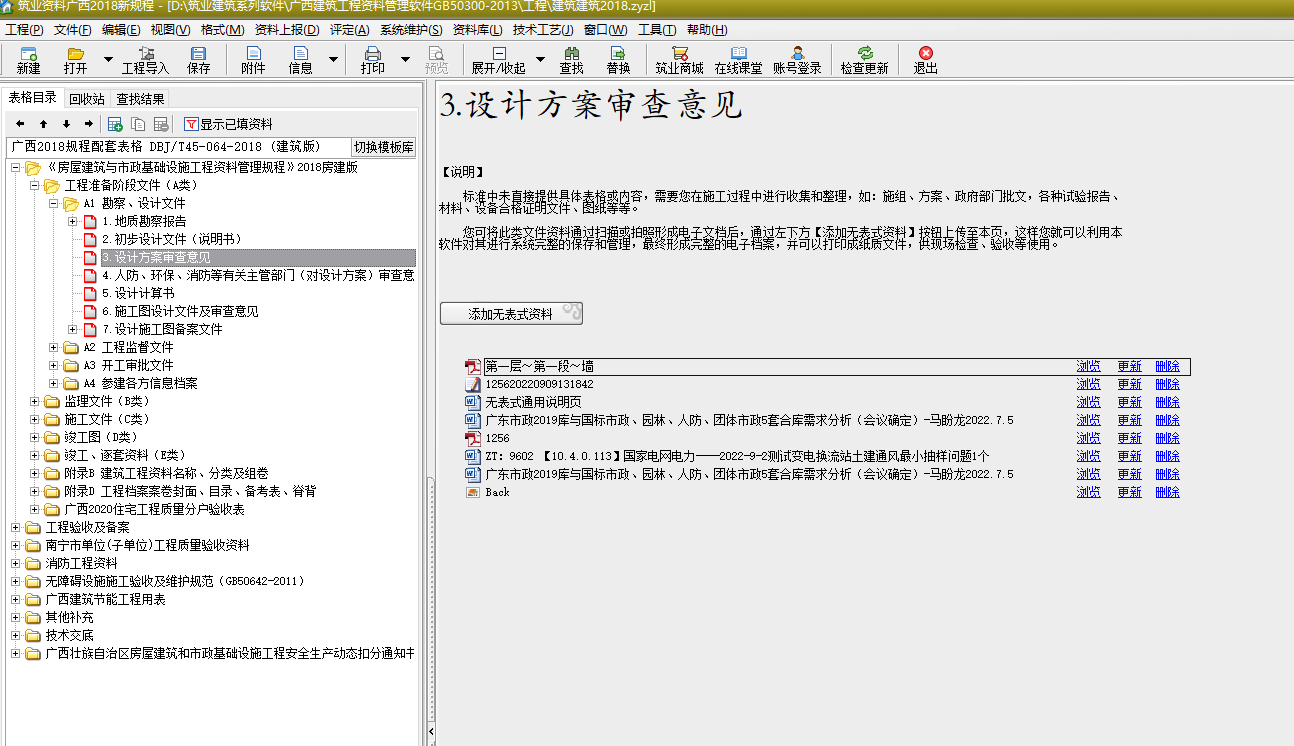
十五、批量打印界面添加过滤功能。
批量打印界面可以筛选,添加过滤功能。
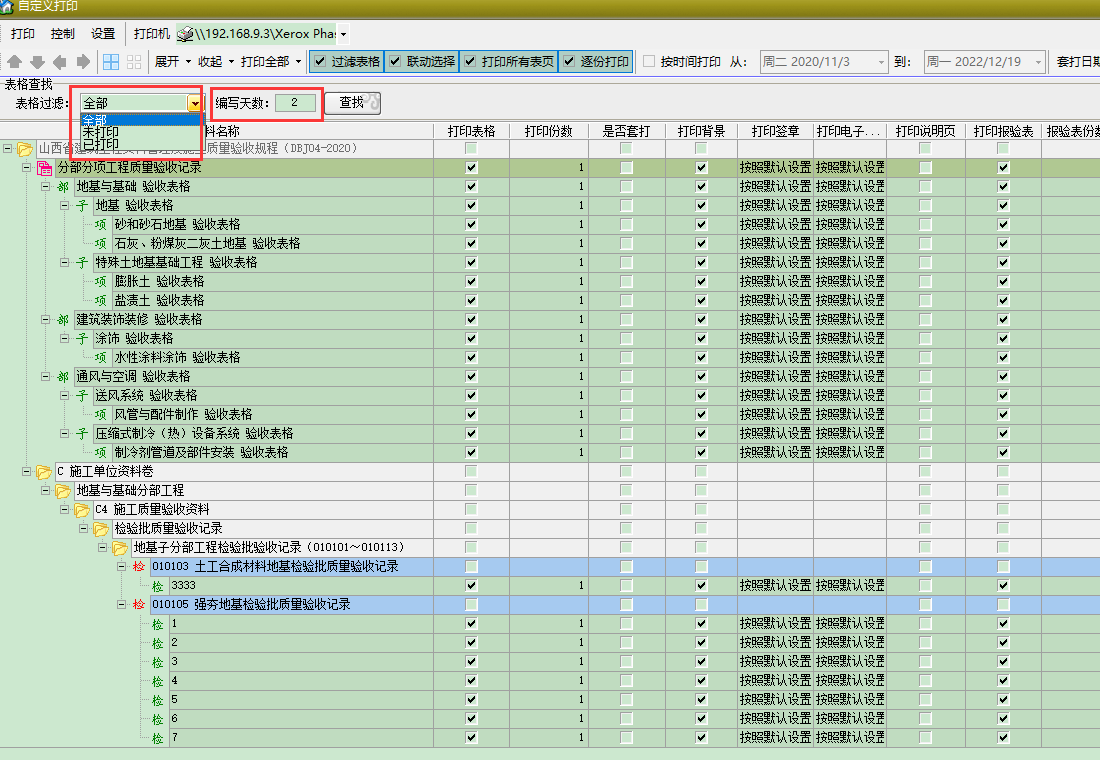
十六、工程表格数量
在主界面窗口底部状态栏,增加当前工程表格数量的提示。

十七、工程目录树增加已打印标识
对打印过的表格添加打印标识。包含打印表格、套打、自定义打印、区域打印等等。
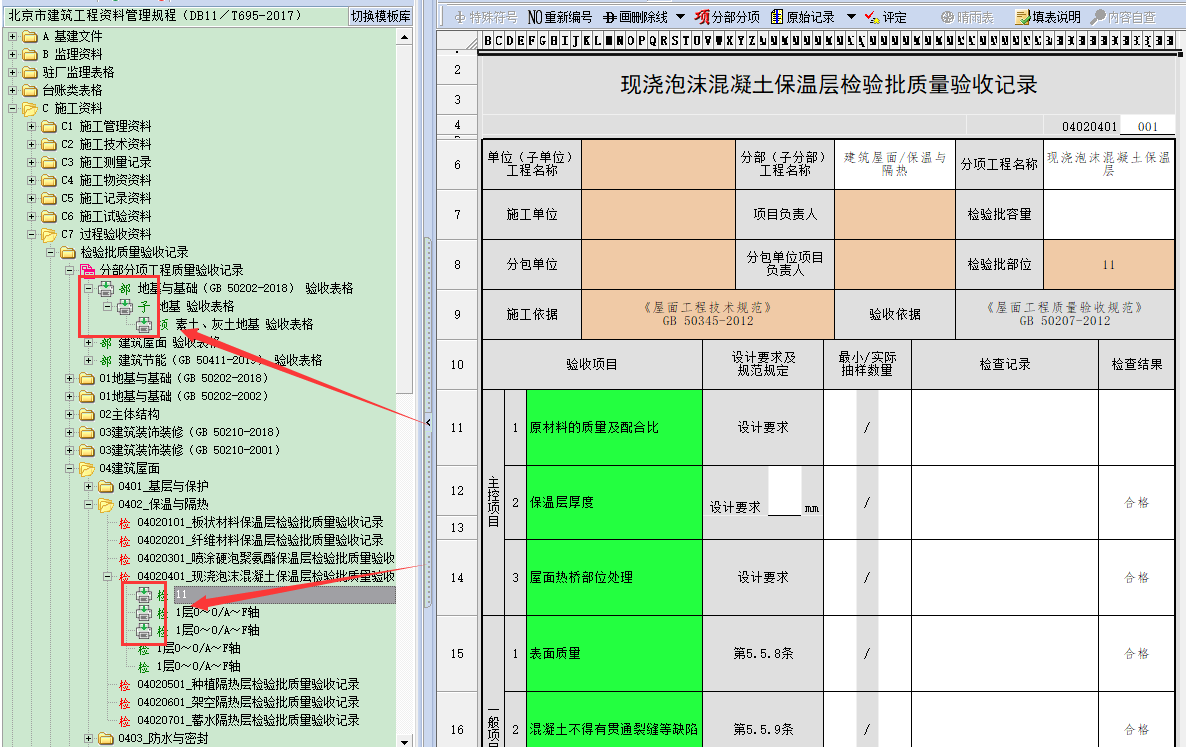
十八、自定义打印设置打印顺序功能
针对一个表格设置打印顺序,默认打印顺序为:报验表-表格-隐蔽表-原始记录;可通过上移或下移调整四项的上下顺序,打印时按照表格打印顺序中从上到下的顺序打印。该功能影响原来的打印当前表格以及打印全部表格功能。
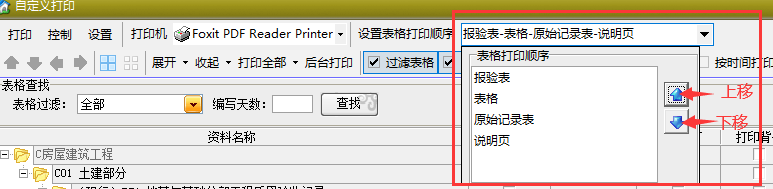
十九、后台打印功能
1)后台打印
打印全部按钮后新增后台打印按钮,打印菜单下新增后台打印菜单项,二者功能一致,都是后台打印表格列表中所选的表格。
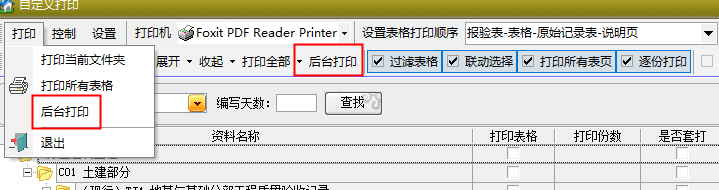
2)开始后台打印
点击后台打印按钮开始打印,右下角会显示打印进度,同时任务栏会显示后台打印图标,并提示后台打印正在进行。
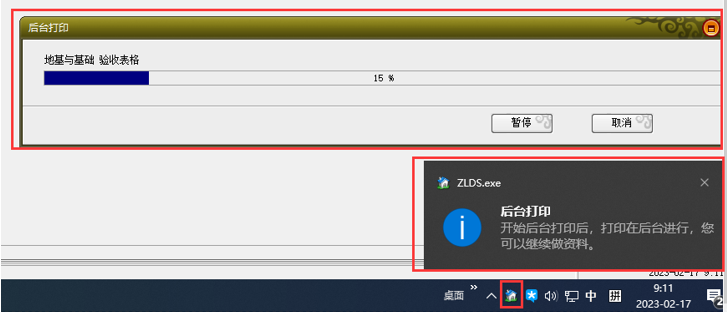
3)任务栏图标
右键点击任务栏图标显示菜单。
(1)显示后台打印进度:显示打印进度窗口;
(2)暂定后台打印:和打印进度窗口【暂停】按钮功能一致,可暂停当前打印任务,暂停后窗口按钮文字变为“继续”、菜单项文字变为“继续后台打印”,再次点击会继续打印。
(3)取消后台打印:和打印进度窗口【取消】功能一致,在任何状态(打印中、打印暂停、打印完成)点击窗口【取消】按钮或任务栏菜单项【取消后台打印】都会取消当前打印任务;取消后关闭进度窗口,并删除任务栏图标,该次后台打印结束。结束打印时并不会立即结束,可能需要等一下才会结束(当前打印命令发送完后才会结束)。
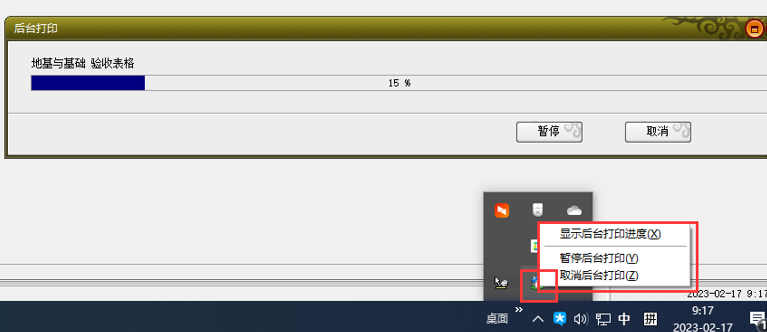
4)打印顺序
后台打印同样是按照设置的打印顺序进行打印。
5)打印状态同步
后台打印时已打印的表格状态会同步到工程目录树。
6)后台打印进行时,可以继续做资料,但是不可以进行与打印有关的操作(主界面打印、表格右键菜单中的打印等等与打印相关的操作。)
二十、其他操作
展开/收起表格目录:
本软件中表格模板资料、工程资料都是以目录树结构组织的,如果要展开或折叠标准资料或工程资料,只需用鼠标双击该章节或单击章节前面显示的“+/-”符号即可,另外,软件提供了“展开、收起 ”工具。
隐藏(显示)资料模板区和范例区:
在填写资料表格时,可以将资料表格模板区域和范例区域隐藏,以便表格编辑区获得较大的屏幕显示;并可随时根据需要用鼠标直接拖动中间按钮来调节隐藏(显示)的范围。
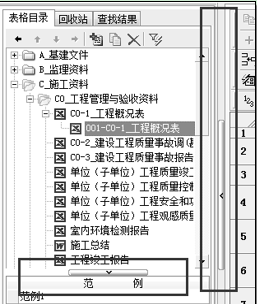
直接用鼠标单击模板区与填表区或模板区与范例区中的【隐藏/显示】按钮即可;也可以用鼠标直接拖动相应的【隐藏/显示】按钮来调节隐藏(显示)的范围,如右图:
填表说明:
在填写资料表格时,自动显示所选表格的填表说明,以便客户进行查看,工具栏上并带有一个“填表说明”的按钮,方便客户【隐藏/显示】填写说明内容。如下图:
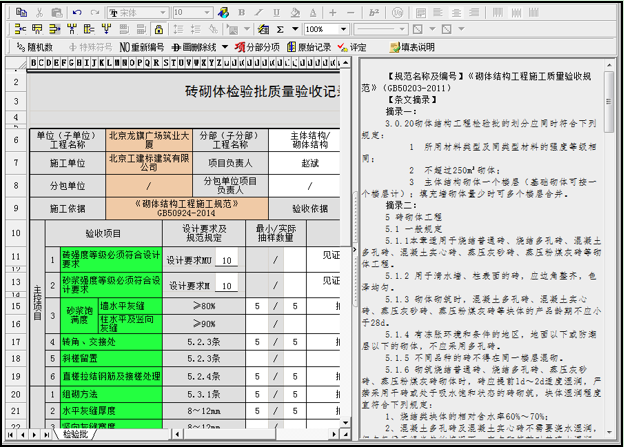
第6节 盖章和电子签名
首先对图章和签名进行设置管理,也就是对图章和电子签名的电子文件加到软件里。点击“系统维护”菜单下的设置进行添加设置,如下图。注意:电子签名必须设置密码,添加完后通过“视图”菜单下的“图章签名设置”窗口把图章或电子签名加到表格中,点击“编辑”菜单下的图章或电子签名,如下图:
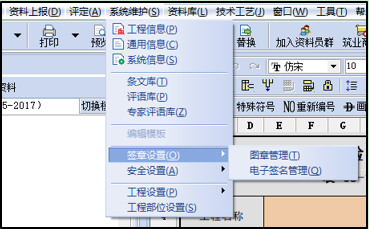
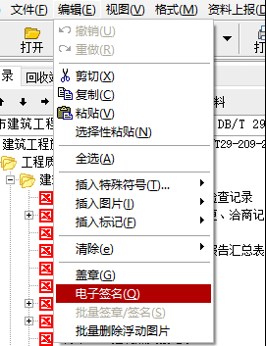

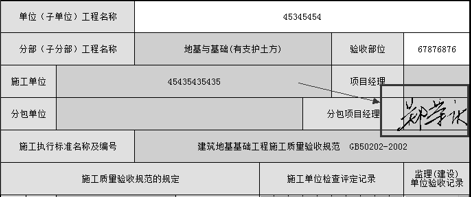
在陕西省建筑工程资料管理软件中就使用盖章功能,分为陕西省章和西安市章。
例1、新建陕西验收表格后点击“图章”按扭,选择“打印陕西章”,然后点击“预览”按钮就会看到盖章后的表格,如下图:
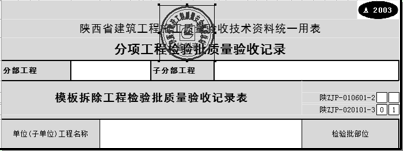
例2、新建西安市表格后点击“图章”按扭,选择“打印西安章”,然后点击“预览”按钮就会看到盖章后的表格,如下图:
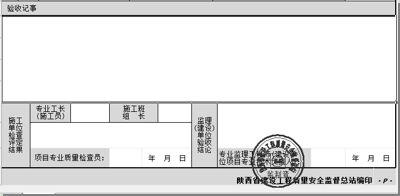
如果有些表格不需要盖章,新建表格后点击“图章”按扭,选择“全部不打印”。或者点击“视图”菜单下面“图章签名设置”对单张表格进行打印、锁定图章的设置。如下图:
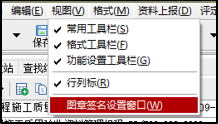

第4章 电子组卷
第1节 资料组卷归档
一、单位组卷归档
在工程资料表格填写完成后,点击【资料上报】菜单→【电子组卷】项,弹出当前工程的技术资料组卷窗口,如下图:
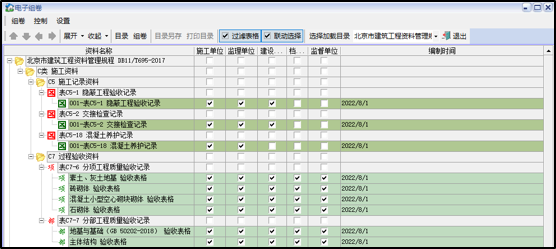
找到表格在当前工程与组卷设置区域单位的对应关系,在所选表格对应的单位组卷类别上画“√”,便可手动组入所属的单位卷中。点击 “开始组卷”按钮,弹出如下窗口:
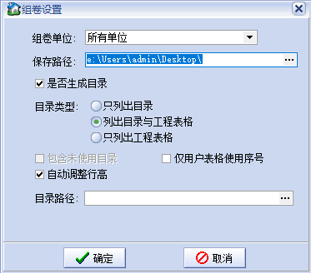
选择所要的组卷单位后,点击“确定”自动在系统桌面上生成以单位工程名称命名的文件夹,在文件夹中直接用组卷浏览器查看。
说明:对于软件自动组卷的表格,如果要根据实际需要调整该表格在卷目录中的位置,也可以使用上述操作。
二、浏览组卷资料
组卷(归档)完成后,进入文件夹里双击左键打开“组卷浏览器”,默认是以该组卷单位的表格浏览,也可在“文件”菜单选择“打开文件”打开资料即可浏览组卷的资料,可以进行单页打印或整个组卷资料打印。有了此功能,可以把组卷的资料随时随地移动到任何电脑上浏览及打印。(必须拷贝整个文件夹)。
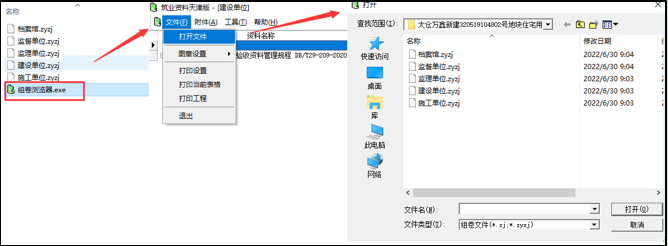
第2节 生成组卷目录
在“电子组卷”窗口中点击“组卷”菜单下的“目录”按钮,弹出如下图:
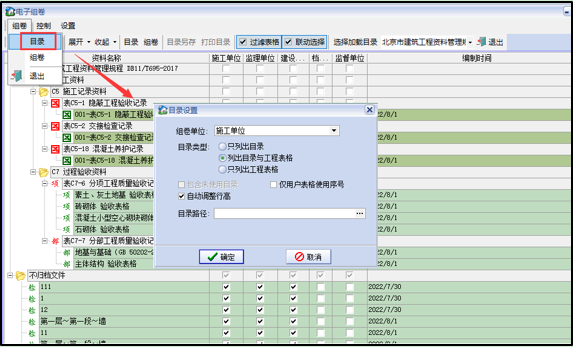
设置完成后点击“确定”出现组卷目录窗口,点击“目录另存”按钮输入保存文件名及保存路径将组卷目录以EXCEL文件保存。
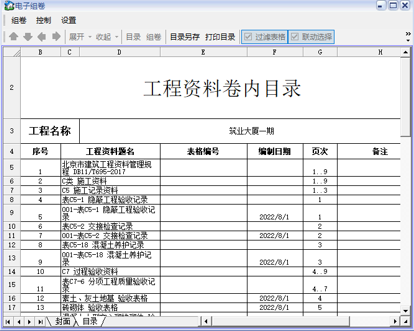
第5章打印表格
第1节 单张打印表格
打印单张表格如下方法:
1.选择要打印的表格直接点击工具栏上的“打印”按钮即可打印。

2.点击工具栏上“预览”按钮,在预览界面中设置页面格式后打印。

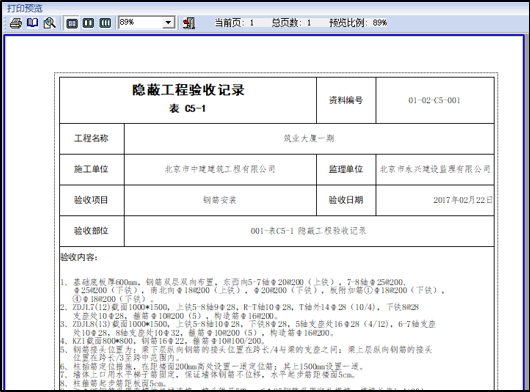
3.点击工具栏“打印”按钮右侧的下拉三角,选择“打印表格”在弹出的“打印”窗口中设置“打印份数”“打印表页”等即可打印。

4.表格套打即只打印表格内填写内容,模板内容不打印。
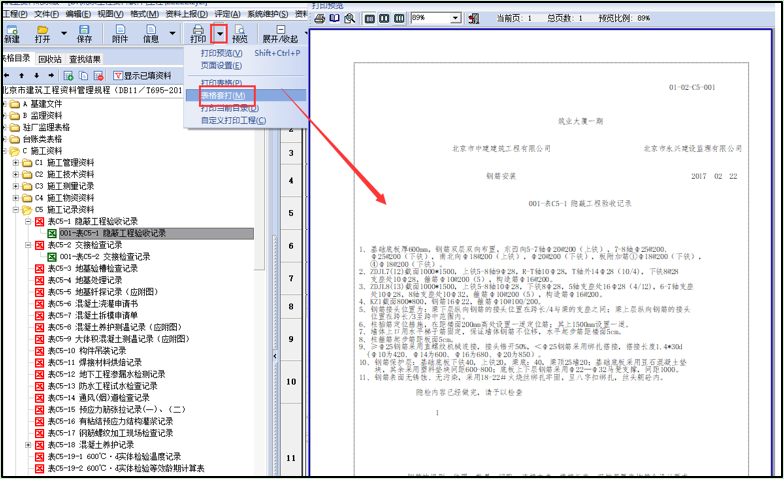
第2节 批量打印
批量打印表格操作步骤如下:
1.在【工程】菜单→【自定义打印工程】项,弹出“自定义打印”窗口中可以设置打印份数、是否套打、是否打印图章、打印时间。如下图:
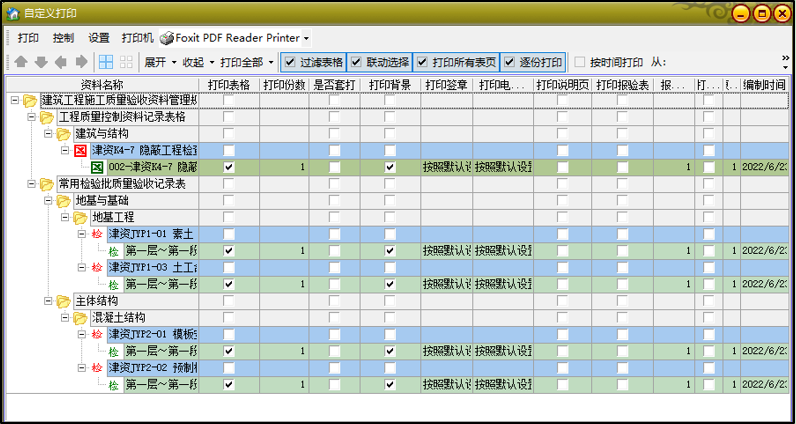
打印全部:将所做的表格全部打印。
按时间打印:可以选择一个时间段进行打印。
选择单位打印:根据实际情况,选择所需单位的表格打印。
2.通过设置打印时间和打印单位进行打印所需要的工程资料表格。
第3节 页面设置
在“页面设置”对话框中,对打印操作各个细节的控制功能十分强大,可以设置打印的选项如:打印内容、打印机、页眉/页脚、页边距、表首/表尾、表页选项等,根据实际需要进行设置打印选项。如下图:
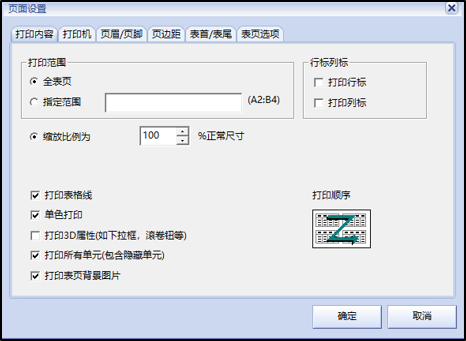
注意:本软件中所有表格的页边距都是按照档案的备案要求来进行设置的,请慎重修改。
到这里,填写完整的工程资料表格就基本结束了。另外筑业资料软件为了广大资料员使用本软件的方便,不仅提供大量的规范、标准,还赠送海量的施工工艺、安全交底和技术交底等相关信息。请继续关注后面的详解!
筑业施工交底软件
筑业施工交底软件包含技术交底和安全交底,软件提供了大量不同专业的施工工艺规程,工艺标准,技术标准,操作规程,通病防治,质量预控等海量的交底数据,方便客户借用,只要你在电脑上安装了筑业施工交底软件,那么在工具菜单中可以直接调用打开软件使用。

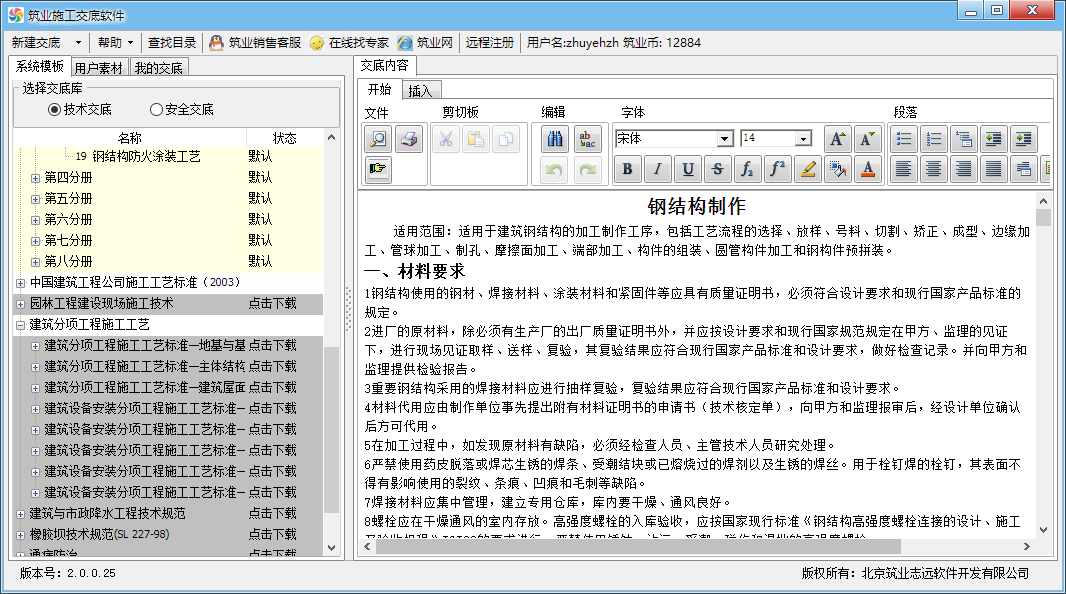
第1章软件操作流程
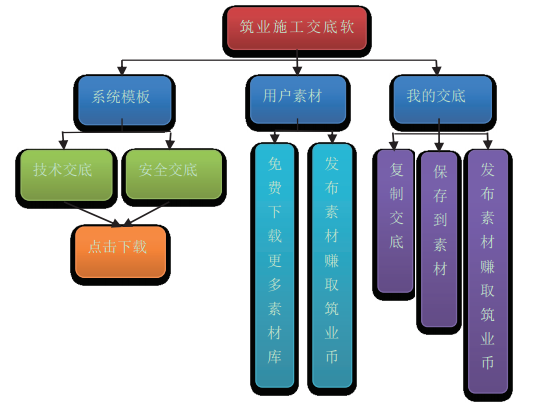
第2章 打开软件
打开软件,先弹出登录窗体(如下图),如果不想登录,可以点击右上角的关闭按钮,或者是点击右下角的“不注册立即使用”按钮,关闭登录窗体,可正常使用软件。如果想再次登录账号,则我的筑业账号”按钮(如下图)。
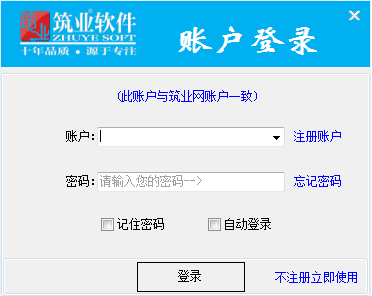

第3章 软件的操作
本软件的工具栏有以下部分组成,如图下图所示,
1.新建交底:功能影响范围:我的交底页签。在我的交底页签,鼠标定位到哪个地区下,新建的交底报表就是相应的地区的。
2.按模板新建交底:点击工具栏上的新建交底右侧的下三角按钮,出现按模板新建交底功能,点击,弹出模板选择窗体(如下图),可选择相应地区的模板报表。

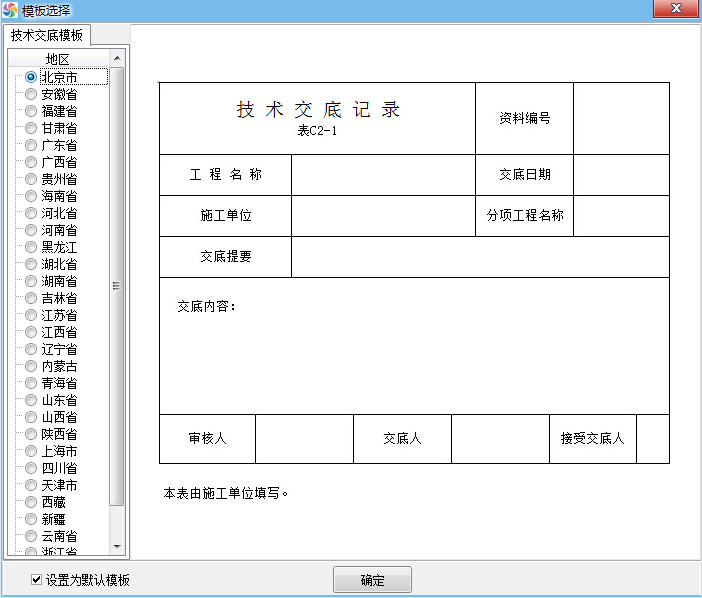
3.填写交底:交底新建好以后,在系统模板或用户素材里找到需要填写的交底内容,右击复制,然后在我的交底表格里右击粘贴就可以了,同时工具栏有编辑、字体、段落功能可对表格文字进行处理。如下图
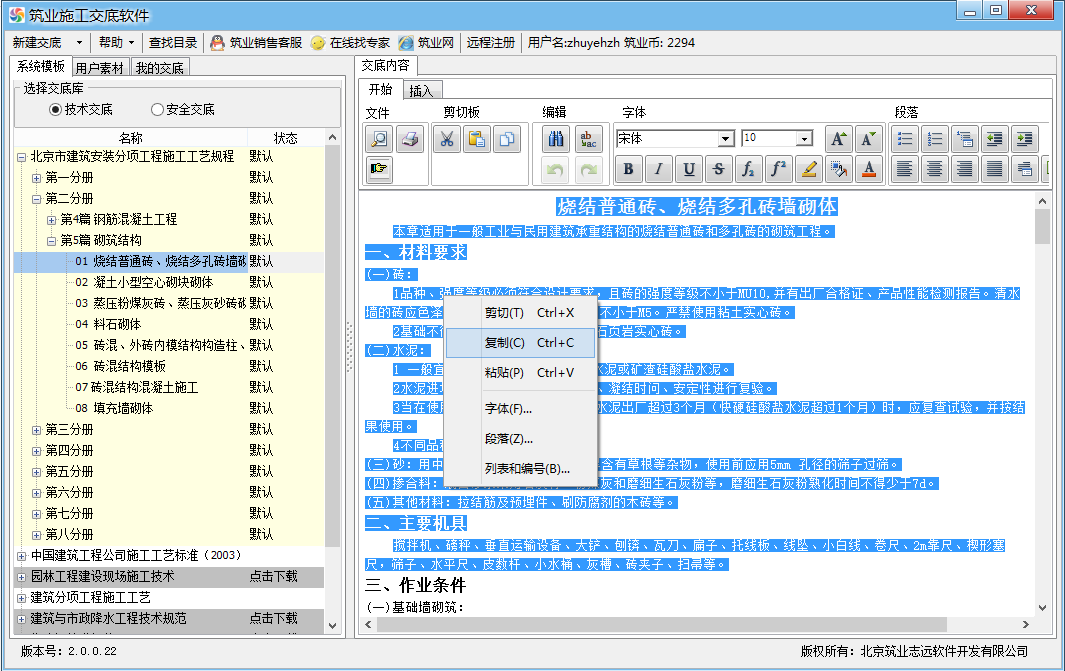
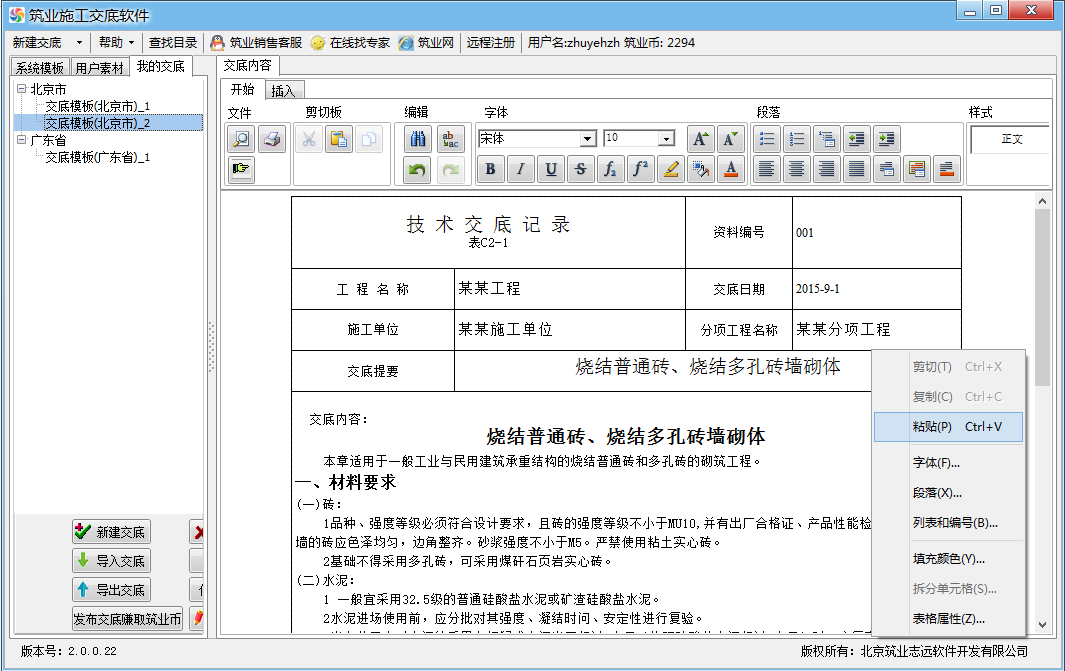
4.打印交底:当交底填好以后,直接点击预览或打印就可以了,如下图
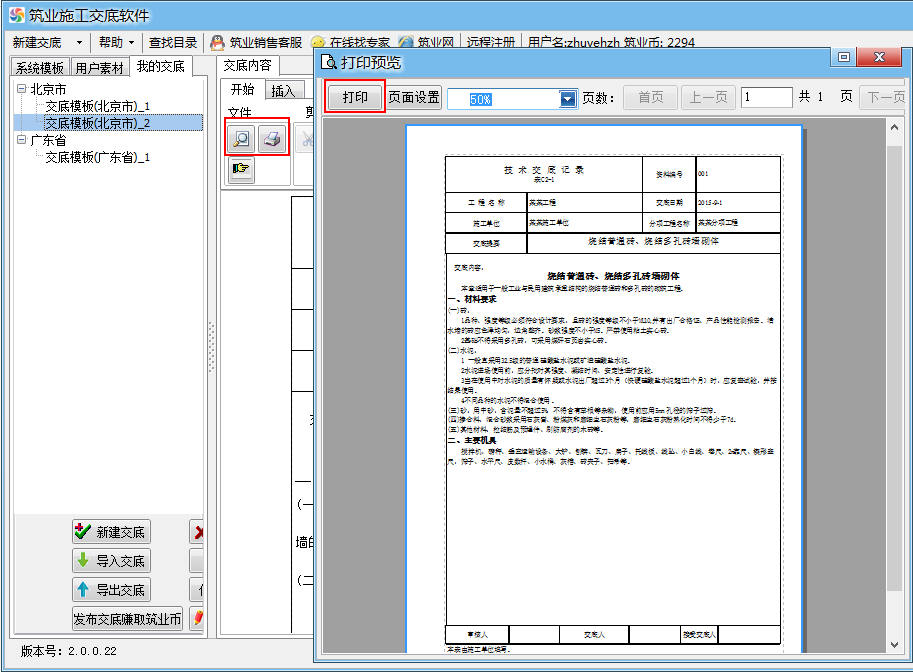
5.帮助:包含软件的软件的在线升级,筑业销售客服(有任何问题可以点击此按钮找筑业软件的销售客服答疑解难),在线找专家,筑业网。
6.查找目录:查找相应的报表目录,可选择查找范围和查找方向(默认的是向下查找)。如下图
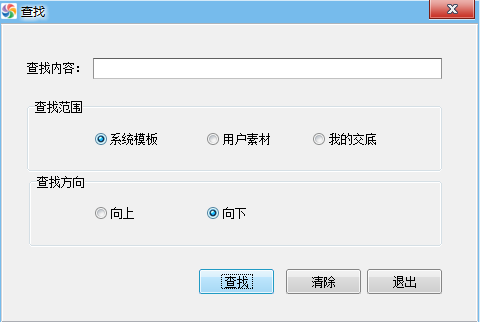
第4章软件功能
筑业施工交底软件共分为系统模板页签、用户素材、我的交底三大功能区,下面就简单介绍各个页签的功能。
第1节 系统模板
系统模板页签分为技术交底和安全交底。状态列为“默认”的目录行表示相应的交底内容已经在本地,能够查看到;状态列为“点击下载”的目录行表示没有内容,需要下载才能显示内容,下载成功后状态列标记为“已下载”。(如下图)
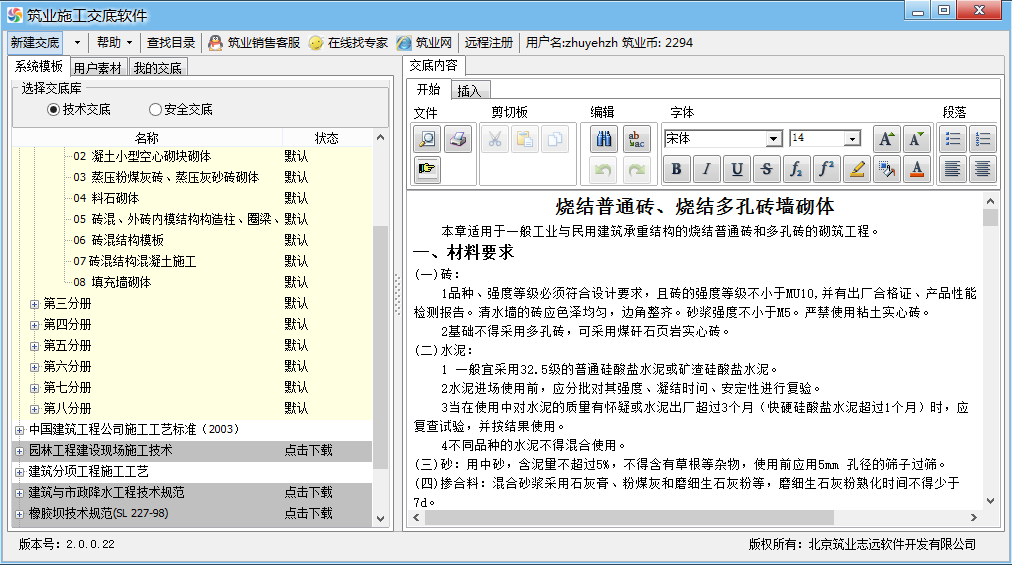
第2节 用户素材
用户素材页签的主要功能是根据用户自己的意愿添加目录保存素材,下面介绍一下各个按钮的作用。
添加同级、添加子级:当用户素材页面为空时,添加同级按钮可用(既添加了一个顶级目录行)。添加同级,既在选中的节点添加一个同级的目录行,添加子级既在选中的节点下添加一个子级的目录行。
新建素材、删除素材、导出素材:只有存在目录行时,这些功能按钮才可以用。
导入素材:把文档导入到软件中,在鼠标焦点所在的目录下新添加了一个素材行。
免费下载更多素材:在登录的状态下才可用此功能(得存在目录结构)。登录账号,点击才功能按钮,弹出技术交底窗体(来源于筑业网-技术交底栏目,如下图);选中要下载的文档行,双击(或者拖拽、或者店家相应的下载按钮)即可把文件下载到用户素材下。“下载所需筑业币”表示下载此文档需要扣除的筑业币,若同一个账号重复下载相同的文档,则不重复扣除筑业币。可以通过搜索用户想要查询的文档。
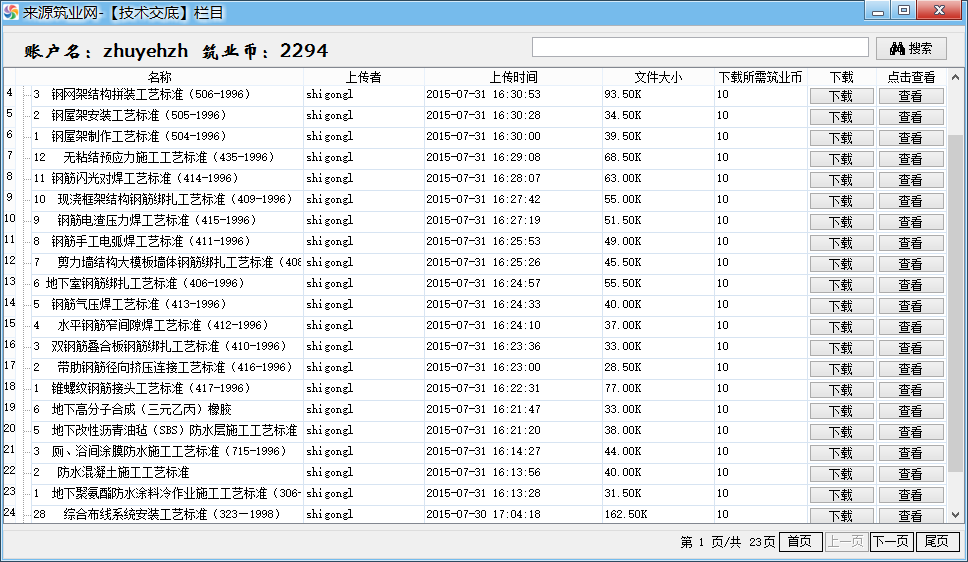
发布素材赚取筑业币:只有在有账号登录时才能用此功能。鼠标选中想要上传的文档,点此功能按钮,弹出资料上传页签(如下图),填入相关信息,选择想要的筑业币值,点击确定按钮,上传成功则会有提示。
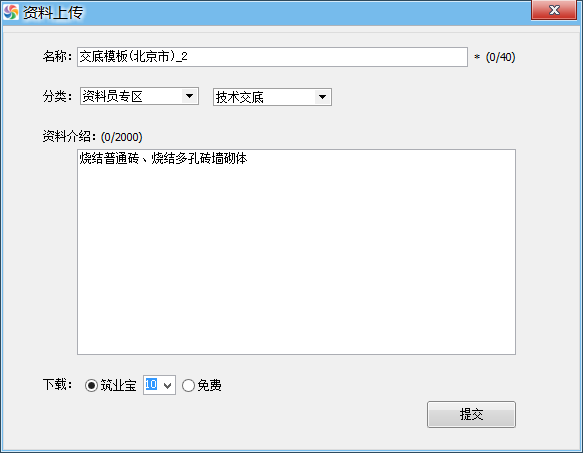
第3节 我的交底
1.新建交底:与工具栏上的新建交底按钮功能相同。当我的交底页签下没有任何目录及数据时,新建交底的报表样式走默认的地区报表(如果用户未自己设置默认地区,则默认地区是北京)。
默认是技术交底的模板,若是用户想创建安全交底的模板,则在系统模板页签选择安全交底后,再回到我的交底页签进行操作即可。
点击新建按钮,弹出新建交底窗体(如下图),若想同时创建多条交底,则点击界面上的“增加交底”按钮,可添加多个,可编辑修改名称。
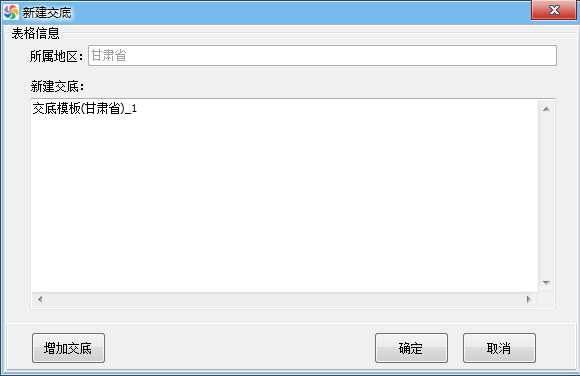
2.删除交底、导入交底、导出交底、发布素材赚取筑业币:此三个功能与用户素材页签的功能、使用方式相同。
3.复制交底:选中弄一个要复制的交底,点击复制交底按钮,弹出复制当前交底对话框(如下图),其他操作与新建交底相同。与新建交底不同的是,复制交底功能可以把被复制的交底文档的内容也一同复制出来。
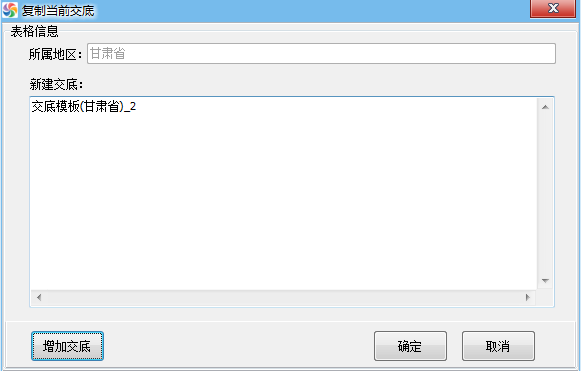
保存到素材:把我的交底的某个报表文档保存到我的交底页签的相应目录下。点击此按钮,弹出用户素材目录对话框(如下图),选择想要保存的目录,点击确定按钮,即可保存到用户素材的相应目录下。
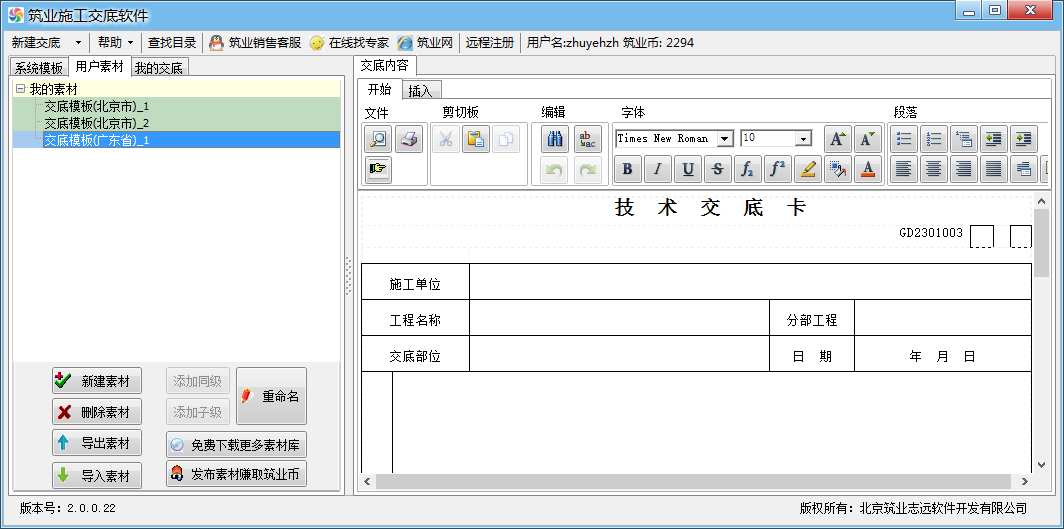
筑业加密锁问答
首先插上加密锁,然后打开软件,没有提示学习版或注册的软件就可以正常使用了。以下是加密锁出现问题时解决方法:
一、打开软件弹出提示信息“当前系统检测到加密锁没有注册系统以为学习版的形式使用……”为什么?有以下几种原因:
1.没插加密锁,那么请确认是否购买,购买了插上加密锁再打开。
2.打开软件之后插加密锁,那么请先插加密锁再打开软件。
3.误插加密锁,那么请注意一套软件只对应一个加密锁。
4.插多个加密锁,那么请确认只插入软件对应的一个加密锁。
5.USB接口坏了,那么请检查USB口驱动是否正确安装或接触不良(可以安装驱动人生或驱动精灵检查USB口驱动是否正常或重新安装驱动)
6.加密锁坏了,如果不是以上因素,那么请检查加密锁的灯是否常亮,如果不亮换个USB口,再点击“工具”菜单下“XX软件注册”;如果提示加密锁型号有误,换台计算机测试;如果还是同样的问题那就证明是加密锁坏了,请及时与筑业公司联系更换事宜。
二、打开软件弹出××软件注册的窗口怎么解决?有以下几种原因:
1.刚买的软件,请根据软件的提示进行软件注册。
2.打开没有购买的软件,请联系我们购买此软件。
3.插错加密锁,请插入软件对应的加密锁。
4.品牌笔记本电脑,请联系我们索要注册码。
5.电脑中毒,请检查电脑是否中毒,病毒清除完后卸载软件,重新安装。
6.其它原因,以上原因都排除还是提示请与我们联系。
三、刚买软件提示要注册,请注意以下几点:
1.微信公众平台(zhuye4001638866)注册方式:扫描关注筑业软件微信,选择“服务—软件注册”,依次填入信息码、姓名、电话,单位获取软件注册码;
2.通过点击软件中菜单“工具”资料注册,微信扫一扫加微信获取注册。

筑业资料软件常见问题与解决方法
1、如何建立工程?
答:打开软件后,直接弹出新建工程向导,直接输入工程名称再点击新建,或者点击工具栏的“新建”按钮,或者“工程”菜单下选择“新建工程”,然后输入工程名称,点击“新建”即可。
技巧:新建工程后弹出的“设置-工程信息”中添加相关信息,以便在做表中重复输入一些相关信息,即自动填表。
2、如何填写一份资料?
答:填写任何一份资料都需要在原本的模板上任何一个地方双击或点击右键“新建表格”,然后在右边的表格中填写数据,填写完毕打印即可。
3、怎么修改表格中一些灰色的单元格(也就是被锁定的单元格)?
答:选中灰色表格,点击工具栏上的锁定图标 ,或者右键该单元格,弹出的快捷菜单选择“单元格锁定解锁”即可解锁,然后双击就可以编辑修改。
4、如何快速找到需要的表格?
答:点击工具栏上的“查找”按钮,您只需输入要查找表格名称的一部分或关键字,点击“查找下一个”系统会自动找出包含此名字的所有表格。
5、如何快速填写信息基本相同的表格?
答:在工程目录上选中所做的工程表格,右击选择“复制表格”,弹出的“复制当前表格”中可以修改当前“表格名称”、复制份数,然后点“确定”即可,接着把复制出来的表格进行编辑。
6、如何填写检验批中繁琐的充许偏差值?
答:本系统是一个开放性的系统,用户可以在表格中右击选择“设置评定标准”,弹出的“标准设置”中设置企业标准和国家标准,然后在相应的表格中右击“填充随机数”选择标准即可。
7、如何插入图片?
答:插入图片有四种选择方式。在鼠标右击“插入图片”:
(1)从文件导入图片。
(2)选择绘制图片,自动打开一个画图板,可以在里面画一些简单的图形,完成后在“文件”菜单下的“更新到单元格”就可以了。
(3)复制CAD图到绘图工具进行调整再导到单元格中。
(4)选择截图屏幕,捕捉想要插入的图后双击左键就可以了。
8、如何批量打印表格?
答:在工具栏“打印”里的“自定义打印工程”,然后在“是否打印”列中把要打印的表格选中即可。
9、如何将不同电脑中的工程资料合并(其意义也就是将两个工程的表格合并到其中一个工程中)?
答:例如“工程1”“工程2”两个工程,要把“工程2”里面的所有表格合并到“工程1”里,操作步骤:首先打开“工程1”,然后点击“文件”菜单下的“工程导入”,在弹出的“导入工程”窗口中点击“打开工程”按钮选择要合并的工程(也就是“工程2”),然后点击绿色按钮“导入工程”,“工程2”的表格就全部导进“工程1”里面了(注:导入完成后工程2中的表格仍还在,这个操作相当于复制功能而不是“剪切”)。
10、如何修改资料表格名称?
答:在资料目录中选择要命名的表格,右击选择“重命名”即可。
11、如何调整文字的大小及对齐方式?
答:在表格中右击选择“设置单元格格式”即可设置字体、字号、对齐方式等。
12、工程信息填错了如何可以统一修改所有的表?
答:在工程信息里,进行修改,修改完后,点击表格同步就可以了。
13、资料表格可以移动吗?如果要很多表格同时移动怎么办呢?
答:各个方向都可以移啊,在表格目录上方,有四个表格移动的按钮,可以上下移动也可以移出或移入模板或文件夹,如果想很多表格同时移动,可以按住SHIFT或CTRL选择相应表格,然后按住左键可以托运到任意位置。
14、第一张资料表格做好了,想把图复制到第二张资料表上去,如何操作?
答:选中图片所在单元格,右击选择插入图片,选择图片文件另存为,再通过画图工具打开再导进来就可以了。
15、为什么我的资料软件,程序升级了狗不认了呢?
答:如果是相关地区的规程的更新升级,是需要重新注册的,请联系我们相关人员解决,如果你用的是黑色的加密锁:因为在2011年6月20日以后升级的程序我们去掉了黑色加密狗的兼容,黑色加密狗是用不了的,必须换狗升级,请及时联系我们的工作人员处理。
16、安装软件时,杀毒软件提示有木马?
答:这个是杀毒软件误报,筑业软件是没有病毒的,遇到这种提示可以点击更多操作里面的允许操作即可。
17、为什么我的资料软件,程序升级了狗不认了呢?
答:如果是相关地区的规程的更新升级,是需要重新注册的,请联系我们相关人员解决,如果你用的是黑色的加密锁:因为在2011年6月20日以后升级的程序我们去掉了黑色加密狗的兼容,黑色加密狗是用不了的,必须换狗升级,请及时联系我们的工作人员处理。
18、如何把CAD图快速插到资料软件里去?
答:直接复制CAD图到绘制图片。
如果你有自己画好的CAD图需要插入到表格中,可以直接打开CAD,按住鼠标左键,选中你所需要添加到表格的内容,右键复制,然后打开资料软件的绘制图片,直接在绘图区右击选择粘贴,这样就可以把CAD图复制到绘图工具中了,然后就可以自己调整大小、位置、添加文字、图形等操作,最后关闭绘制图片窗口,选择更新到软件中,这样极大的方便了大家处理CAD图插入的问题。
19、怎么把做完的工程文件里面的表格复制到新建的工程文件里面?
答:不能直接复制表格,但是可以通过工程导入的功能,把表格导入进来。
点击软件左上角“文件”è工程导入,跳出窗口,选择需要被导入的工程文件,点击打开,可以自主选择需要导入的单个表格(是否导入那打钩就表示需要导入),选择完之后,点击“导入工程”即可把需要的表格导入到新建的工程文件里面。
20、怎么快速的把做完的工程文件里面设置好的工程基本信息调用到下一个工程?
答:在新建的工程文件里面点击系统维护按钮è工程信息,跳出来窗口,再点击里面的导入信息,选择从工程文件中选择,然后选中被导入的工程文件,点击打开即可。
21、工程表格通用基本信息怎么自动更新到新建的表格当中?
答:做表格之前,点开系统维护è工程信息,在相关工程信息里面填入数据,然后点击确定,然后再新建表格,这时候表格中的基本信息就能自动带出来了。
22、已经新建的表格发现基本信息填错了,怎么把里面的基本信息统一修改过来?
答:点开系统维护è工程信息,编辑好信息点击表格同步按钮,选择更新全部出现正在更新,请稍候,等小窗口消失就说明已经更新完毕。
23、工程文件怎么加密?
答:在工程里面设置,点开系统维护è安全è修改/添加工程密码;
点击之后出现窗口,原密码不用填写,直接设置密码即可,本次设置,下次打开的时候生效。
24、资料软件怎么导出电子表格?怎么把电子表格导入到软件中?
答:导出电子表格:在新建的表格上面点右键(新建的表格颜色为绿色)è导出文件èexcel。
导入文件:在表格模板或是文件夹上面点右键(表格模板为红色)è导入文件。
25、问:资料软件如何实现表格多张打印?
答:点击打印按键右边的下拉框,选择自定义打印工程,把需要打印的表格打上勾,再点击左上角的打印&45;&45;&45;&45;打印全部表格。
26、特殊符号库里面没有自己需要的轴号符号,怎么办?
答:软件提供自己创建轴号的功能了,点击入如下图中按键,在跳出来的窗口里面填写轴号(注意:输入的轴号必须以中括号括起来才会自动生成轴号)。
27、怎样批量调整行的宽度?
答:点击一行,向下或者要调整的所有行,将光标移动到行标中间,显示上下箭头的时候可以点中鼠标左键拖动,调整一行的宽度,其他行会自动调整。
28、怎么在软件里面新建自己的文件夹?
答:选中表格模板 右键选择新建子文件夹即可。
29、如何添加核选框与设置核选框中的内容?
答:选中单元格右键选择设置单元格格式,在弹出的窗口中选择单元格类型,选中核选框,会有一个参数设置按钮,点击参数设置,对核选框后的内容进行添加或者修改,点击确定,继续确定即可。
30、软件中表格打印出现异常情况,比如打印多张表页出来的是一张表页的内容等相关打印问题,怎么处理?
答:点开始程序è打印机和传真,找到正在使用的打印机,右键打印机属性,高级里面选择直接打印到打印机。
31、软件中有很多的空文件夹但是里面没有表格,这种的表格在哪里?
答:这些文件夹里面就是规程里面没有表格具体要求和格式,这种的表格是需要咱们自己做的,有的施工单位专门准备有这样一套表格的。
32、自己新建的表格找不到了?
答:首先点击显示用户创建表格,没有的话,再切换库查找。
33、序号单元格编辑不了,是灰色的,怎么进行编辑?
答:序号是可以自动填充的,只需填上第一个单元格,再直接填充右边列单元格的内容,序号就按顺序自动填充了,如果需要自己填写,在需要那一列的单元格上面点右键—单元格锁定/解锁,再次点右键è清除è清除公式,操作之后就能自己编辑了。
34、GB50300-2013验收规范里面检验批容量填写什么?
答:检验批工程量:比如说:地面验收,那检验批容量就是这一检验批施工地面的平米总数。
35、怎么查看软件是不是最新的,怎么查看软件的版本号?
答:点击软件右上角的帮助è关于本软件,在里面可查到软件的版本号。
36、如何填写检验批中繁琐的充许偏差值?
答:点击随机数按键选择需要填充的范围,点击确定即可,若没有填充上,用户可以在表格中右击选择“设置评定标准”,弹出的“标准设置”中设置企业标准和国家标准,然后在相应的表格中右击“填充随机数”选择标准即可。
37、表格边框线没有了怎么画上去?
答:在表头的右上角,有两个蓝色的框框,第一个是画框线,选择需要的范围,再点击画框线即可。
38、如何快速填写信息基本相同的表格?
答:在工程目录上选中所做的工程表格,右击选择“复制表格”,弹出的“复制当前表格”中可以修改当前“表格名称”、复制份数,然后点“确定”即可,接着把复制出来的表格进行编辑。
39、资料表格可以移动吗?如果要很多表格同时移动怎么办呢?
答:各个方向都可以移啊,在表格目录上方,有四个表格移动的按钮,可以上下移动也可以移出或移入模板或文件夹,如果想很多表格同时移动,可以按住SHIFT或CTRL选择相应表格,然后按住左键可以托运到任意位置。
40、资料软件表格导出EXCEL后,单元格显示号?
答:在EXCEL里显示号的单元格上,点右键设置单元格格式,分类选为“常规”,就可以正常显示了。
41、检验批怎么自动汇总到分部分项表格?
答:新建完检验批表格后点表格上方的“分部分项”按钮(检验批表格上方),就可以自动汇总生成分部分项了。
42、打开工程后表格目录乱码,不显示表格内容?
答:低版本软件打开高版本软件操作过的工程导致的,安装最新版软件,重装后再打开就没有问题了。
筑业网络版安装介绍
网络版安装与单机版安装的程序是一样(只是需要在服务器配置)。
网络版安装前提:网络环境已经全部正确安装完毕,至少保证在UDP/TCP IPX和NET-BIOS三种网络协议中有一种可以连通,保证局域网是通的。
网络版采用插在USB端口的网络锁,所以计算机必须拥有USB端口。网络锁可以安装在网络中的任意计算机上,安装网络锁的计算机在以下称为网络版的服务器。作为网络版的服务器,该台计算机上就不能同时间使用单机版锁。
安装 。

2.在右下角任务栏托盘中,找到用户许可工具图标 ,双击打开,点击服务设置。
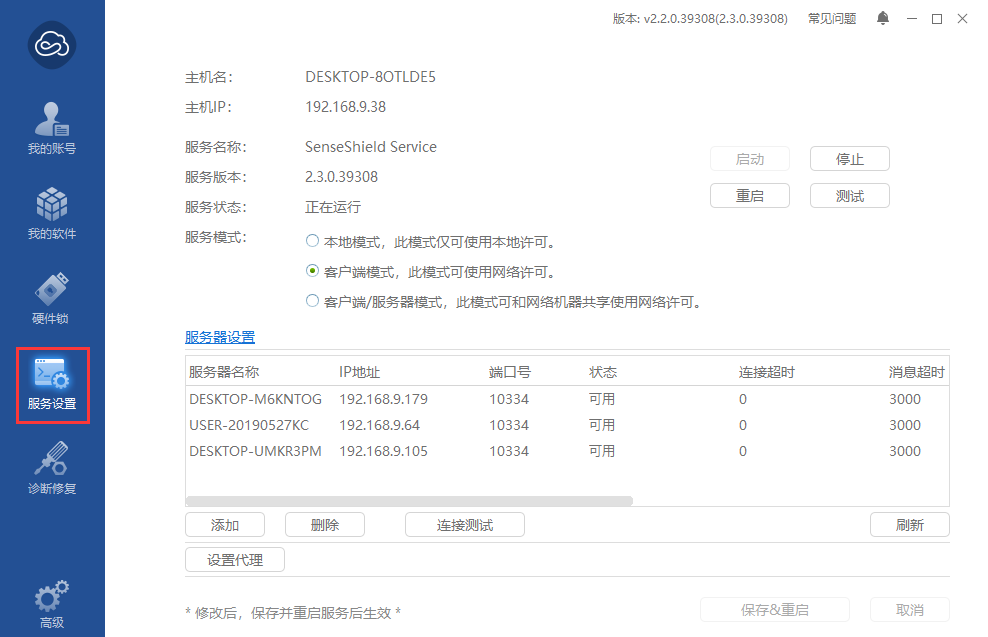
3.服务端电脑(即插着网络锁的主机)需设置为客户端/服务器模式,客户端电脑设置为客户端模式,如下图。
服务端设置
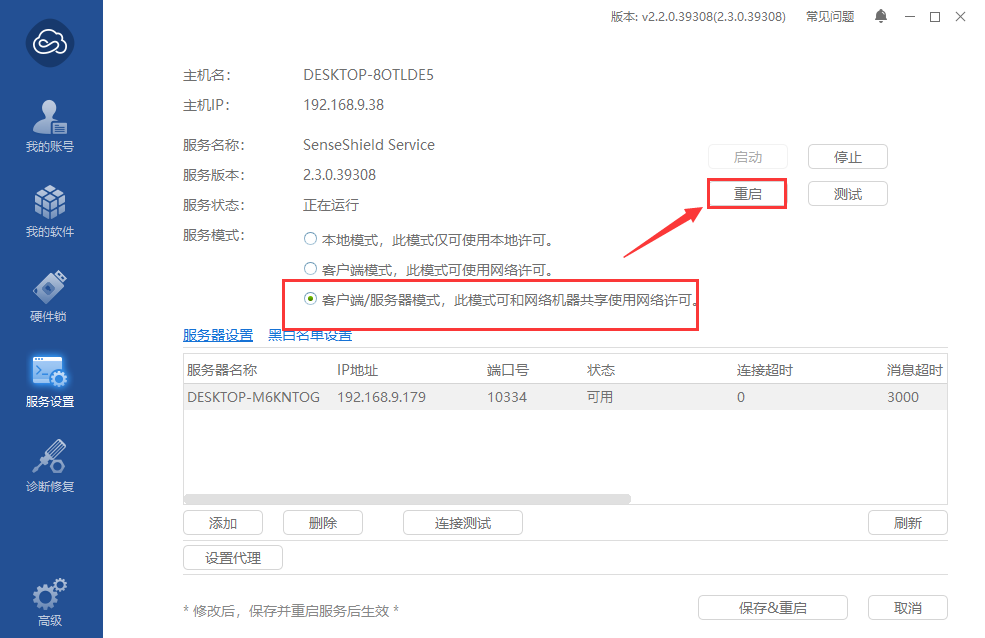
客户端设置
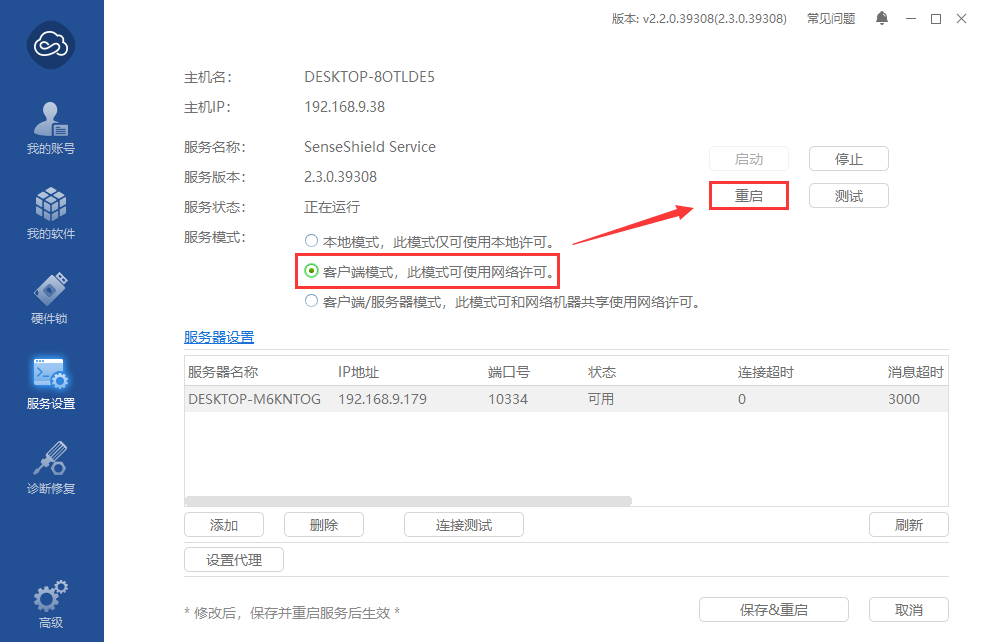
4.点击刷新按钮,服务端能看到本地加密锁,客户端能看到网络加密锁,说明服务端和客户端网络锁设置成功,如下图。
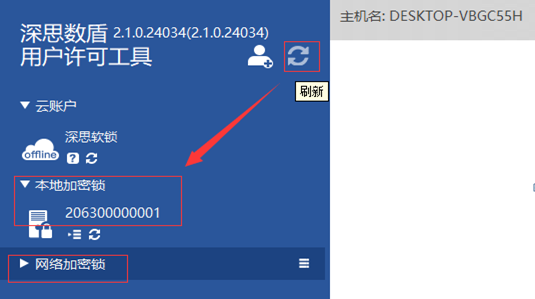
筑业全国各行业工程资料管理软件
用筑业资料软件做全国各行业内业资料,简单、快捷的帮助您做好资料上报备案。资料产品包括全国31个省市区、14个行业资料库:土建、装饰、安装、监理、分户、智能建筑、市政、园林、消防、人防、节能、水利、煤炭、电力、国家电网、南方电网、公路、石油、冶金、铁路、国土、水运等。
筑业建筑工程资料软件全面更新《建筑工程施工质量验收统一标准》(GB50300-2013)!软件共更新升级了16个验收规范、10个分部、99个子分部、829多张检验批表格,检验批表格自动生成验收项目最小抽样数量、一般项目合格率自动生成、分部分项自动汇总功能等。经过用户评测,筑业GB50300-2013配套软件达到了国内先进水平,大大提高了使用新标准做资料的效率。
一、铁路工程资料管理软件:
《铁路给水排水工程施工质量验收标准》TB10422-2020
《铁路站场工程施工质量验收标准》TB10423-2020
《铁路混凝土工程施工质量验收标准》TB10424-2018
《高速铁路工程施工质量验收标准》(2018版)
二、公路工程资料管理软件:
《公路工程质量检验评定标准 第一册 土建工程》JTG F80/1-2017
《公路工程施工监理规范》JTGG10-2006
《公路工程施工管理用表》
三、石油化工工程资料管理软件:
《石油化工建设工程项目施工过程技术文件规定》SH/T 3543-2017
《石油化工建设工程项目交工技术文件规定》SH/T 3503-2017
《石油化工建设工程项目监理规范》SH/T 3903-2017
《石油天然气建设工程施工质量验收规范》(2016年)
《炼油化工建设项目竣工验收管理规范》
《石油化工安装工程施工质量验收统一标准》
四、土地整治工程资料管理软件:
《土地整治工程质量检验与评定规程》TD/T1041-2013
《土地整治工程施工监理规范》TD/T1042-2013
《土地整治项目验收规程》TD/T1013-2013
五、水利水电工程资料管理软件:
《水利水电工程单元工程施工质量验收评定标准》SL631~639-2012
《水利水电工程施工质量检验与评定规程》SL176-2007
《水利水电建设工程验收规程》SL288-2014
《水电水利工程施工监理规范》DL/T5111-2012
《灌溉与排水工程施工质量评定规程》SL703-2015
六、电力工程资料管理软件(国标版):
《电力建设施工质量验收规程 第1部分:土建工程》DL/T 5210.1-2021
《电气装置安装工程质量检验及评定规程》DL/T 5161.1~5161.17-2018
《电力建设工程监理规范》(DL/T5434-2021
《火电施工质量检验及评定标准》及相关规范等
七、国家电网电力工程资料管理软件(国家电网版):
《国家电网有限公司输变电工程施工质量验收统一表式》(2020)
《国家电网公司变电站工程建设监理工作表式》(2007版)
《国家电网公司输电线路工程建设监理工作表式》(2007版)
《输变电工程建设标准强制性条文实施管理》(2015版)(2021年更新)
《变电(换流)站土建工程施工质量验收规范》Q/GDW10183-2021
《电气装置安装工程66kV及以下架空电力线路施工及验收规范》GB 50173-2014
《110KV~750KV架空输电线路施工质量检验及评定规程》DL/T 5168-2016 750kV
《110kV~1000kV变电(换流)站土建工程施工质量验收及评定规程》Q/GDW183-2008
八、中国南方电网电力工程资料管理软件(南方电网版):
《10kV~500kV输变电及配电工程质量验收与评定标准》(2012版)
中国南方电网有限责任公司《110kV~500kV送变电工程质量检验及评定标准》(共分为3个部分:第1部分为送电工程,第2部分为变电电气工程,第3部分上册为变电土建工程施工验收、下册为变电土建工程施工记录)。
九、冶金建筑安装工程资料管理软件:
《冶金矿山井巷安装工程质量验收规范》YB4407-2014
《冶金矿山井巷工程施工质量验收规范》YB4391-2013
《冶金建筑工程施工质量验收规范》YB4147-2006
十、水运工程资料管理软件:
《水运工程质量检验标准》JTS257-2008
《水运工程施工环境监理规范》JTS252-1-2018
《港口设备安装工程质量检验标准》JTJ244-2005
《港口工程竣工验收规程》JTS125-1-2021
《江苏省水运工程质量管理统一用表》(2013版)
十一、筑业煤炭标准软件:
《煤炭建设工程资料管理标准》NB/T51051-2016
《煤炭建设工程资料管理标准附件》配套表格:
第一册 通用表格-2019版
第二册 煤矿井巷工程表格-2019版
第三册 土建工程表格-2019版
第四册 煤矿设备安装工程表格-2019版
第五册 煤矿电气设备安装工程表格-2019版
第六册 露天煤矿工程表格-2019版
矿建工程技术资料表格-2013版
土建工程技术资料表格-2013版
机电安装工程技术资料表格-2013版
露天开采工程技术资料表格-2013版
《选煤厂管道安装工程施工与验收规范》GB50937-2013
《煤矿选煤设备安装工程施工与验收规范》GB51011-2014
《煤矿设备安装工程质量验收规范》GB50946-2013
《露天煤矿工程质量验收规范》GB50175-2014
《建筑工程施工质量验收统一标准》GB50300-2013
《建设工程监理规范》GB/T50319-2013
十二、工业安装资料:
设备工程
《机械设备安装工程施工及验收通用规范》GB50231-2009
《焦化机械设备安装验收规范》GB50390-2017
《炼钢机械设备工程安装验收规范》GB50403-2017
《轧机机械设备工程安装验收规范》GB50386-2016
《烟气脱硫机械设备工程安装及验收规范》GB50895-2013
《重有色金属冶炼设备安装工程质量验收规范》GB50717-2011
《冶金除尘设备工程安装与质量验收规范》GB50566-2010
《炼铁机械设备工程安装验收规范》GB50372-2006
《建材工业设备安装工程施工及验收标准》GB/T50561-2019
《烧结机械设备工程安装验收标准》GB/T50402-2019
《矿山机电设备工程安装及验收标准》GB/T50377-2019
《球团机械设备工程安装及质量验收标准》GB/T50551-2018
《冶金机械液压、润滑和气动设备工程安装验收规范》GB/T50387-2017
《冶金设备工程安装质量评定标准》YB/T4253-2011
《石油天然气设备安装工程 第1部分~第4部分》SY4201.1~SY4201.4
管道工程
《工业金属管道工程施工质量验收规范》GB50184-2011
《现场设备、工业管道焊接工程施工规范》GB50236-2011
《现场设备、工业管道焊接工程施工质量验收规范》GB50683-2011
《工业金属管道工程施工规范》GB50235-2010
《工业有色金属管道工程施工及质量验收规范》GB/T51132-2015
电气工程
《冶金电气设备工程安装验收规范》GB50397-2007
《电气装置安装工程质量检验及评定规程》DL/T5161.1~5161.17-2018
自动化仪表工程
《自动化仪表工程施工及质量验收规范》GB50093-2013
防腐蚀工程
《工业设备及管道防腐蚀工程施工质量验收规范》GB50727-2011
《工业设备及管道防腐蚀工程施工规范》GB50726-2011
绝热工程
《工业设备及管道绝热工程施工规范》GB50126-2008
《工业设备及管道绝热工程施工质量验收标准》GB/T50185-2019
炉窑砌筑工程
《工业炉砌筑工程质量验收标准》GB50309-2017
监理部分
《建设工程监理规范》GB/T50319-2013
十三、 高标农田资料
农田:
《高标准农田建设评价规范》GB/T33130-2016
《农用地定级规程》GB/T28405-2012
《农用地质量分等规程》GB/T28407-2012
《农田防护林工程设计规范》GB/T50817-2013
《基本农田划定技术规程》TD/T1032-2011
《市(地)级土地整治规划编制规程》TD/T1034-2013
《县级土地整治规划编制规程》TD/T1035-2013
《耕地质量监测技术规程》NY/T1119-2012
《农业建设项目验收技术规程网》NY/T1717-2009
《灌溉与排水工程施工质量评定规程》SL703-2015
《节水灌溉工程验收规范》GB/T50769-2012
《水利泵站施工及验收规范》GB/T51033-2014
《小型农田水利工程验收管理手册》
土地整治:
《土地整治项目验收规程》TD/T1013-2013
《土地整治工程质量检验与评定规程》TD/T1041-2013
《土地整治工程施工监理规范》TD/T1042-2013
《土地整治项目工程质量验收标准》DG/TJ08-2317-2020【上海】
水利:
水利水电工程单元工程施工质量验收评定表及填表说明(2016现行)
《水利水电工程施工质量检则与评定规程》SL176-2007
《水利水电建设工程验收规程》SL223-2008
《水利工程建设项目施工监理规范》SL288-2014
筑业全国各行业工程造价管理软件
用筑业预算清单软件,足不出户,可以做全国31省市及20多个行业的工程招标、投标、预结算等工作。包括:土建、装饰、安装、市政、园林、房修、煤炭、冶金、矿山、电力、水利、石油化工、通信、电子、广电、有色金属、等定额库。
一、煤炭计价V3软件:
煤炭计价V3软件包含2007和2015全部定额体系,补充了:凿井措施工程费指标、辅助费基础定额、露天剥离概算定额,另外增加了国家能源集团的企业定额。
2007和2015清单规范:
煤炭建设工程工程量清单项目及计算规则(2015)
煤炭建设工程工程量清单项目及计算规则(2007)
2007和2015预算定额:
煤炭建设井巷工程消耗量定额(2015基价)
煤炭建设井巷工程辅助费综合定额(2015基价)
煤炭建设井巷工程辅助费基础定额(2015基价)
煤炭建设地面建筑工程消耗量定额2015基价)
煤炭建设机电安装工程消耗量定额(2015基价)
煤炭建设特殊凿井工程消耗量定额(2015基价)
煤炭建设特殊凿井措施工程费指标(2015基价)
煤炭建设露天工程消耗量定额(2015基价)
煤炭建设井巷工程消耗量定额(2007基价)
煤炭建设井巷工程辅助费综合定额(2007基价)
煤炭建设井巷工程辅助费基础定额(2007基价)
煤炭建设井巷工程概算定额(2007基价)
煤炭建设地面建筑工程消耗量定额(2007基价)
煤炭建设机电安装工程消耗量定额(2007基价)
煤炭建设特殊凿井工程消耗量定额(2007基价)
煤炭建设特殊凿井工程综合定额(2007基价)
2015概算定额:
煤炭建设井巷工程直接费概算定额(2015基价)
煤炭建设井巷工程辅助费概算定额(2015基价)
煤炭建设地面建筑工程概算指标(2015基价)
煤炭建设机电安装工程概算指标(2015基价)
煤炭建设特殊凿井工程概算定额(2015基价)
煤炭建设露天剥离工程消耗量定额(2015基价概算版)
公路工程概算定额(2018)
公路工程概算定额(2008)
企业定额:
国家能源集团煤炭建设机电安装工程消耗量补充定额(2015)
国家能源集团煤炭建设井巷工程消耗量补充定额(2015)
国家能源集团煤炭建设井巷工程辅助费综合补充定额(2015)
国家能源集团煤炭建设露天剥离工程消耗量定额(2017)
二、石油化工工程预算和清单软件:
石油化工行业检修工程预算定额(2021版)
石油建设安装工程预算定额(2022版)
石油建设安装工程概算指标(2022版)
中国石化概站字[2021]5号
《石油化工安装工程预算定额》(2019版)
《石油化工安装工程费用定额》(2019版)
石油化工建设工程工程量清单计价办法(2011、2007版)
工程量清单项目设置规程(2013、2008)
石油建设安装工程概算指标(2015)
石油化工安装工程概算编制应用数据库(2014)
石油化工建筑工程概预算(2014)
石油化工建筑工程概预算综合定额(2014)
长距离输送管道修缮工程预算定额(2007)
长距离输送管道修缮工程预算定额(2015)
石油建设安装工程预算定额(2013)
炼油化工安装工程工程量清单(2010)
石油化工行业检修工程计价规程(2009版)
石油建设安装工程消耗量定额(2011)
石油化工安装工程概算编制应用数据库(2011)
炼油化工检修维修工程计价依据(2010)
《关于印刷<石油建设安装工程费用定额(2015)>的通知》(中油计字[2015]12号)
《关于2014动态调整石油化工检修工程预算定额的通知》(中国石化建[2014]322号)
《关于2014动态调整石油化工安装工程预算定额及其费用定额的通知》(中国石化建[2014]321号)
三、水利水电工程造价管理系统清单计价版:
适用于水利水电大中小型工程招标标底及投标报价的编制,编制规定及办法。
《水电工程设计概算编制规定及费用标准》(2013、2007及2002年)、(电水规[1997]123号)
《水利工程设计概(估)算编制规定》(水总[2014]429号)
《水利工程设计概(估)算编制规定》水总[2002]116号及水土保持(水总[2003]67号)
《水利水电工程设计概(估)算费用构成及计算标准》([1998]15号文)
《陆上及海上风电场工程设计概算编制规定及费用标准》(2019年)
各省市颁布的水利水电工程概估算编制规定及办法,软件配套定额选择:
第一部分部颁定额(共6套)(只可选择A1至A6中的1套定额)
A1)水利建筑工程概算预算定额(2002)、水利水电设备安装工程概(预)算定额(1999)
A2)水电建筑工程预算定额(2004)、设备安装工程预算定额(2003)
A3)水力发电建筑工程概算定额(1997)、水力发电安装工程概算定额(2000)
A4)水力发电设备安装工程预算定额(1999试行)
A5)水利水电建筑工程预算定额(1986、94补、92安装)A6)水土保持工程概算定额(2003)
第二部分各省(市)水利工程定额(B1至B26每套1680元)
东北:B1)黑龙江(2011)、B2)辽宁(2007)
华北:B3)河北(2004、2020)
华东:B4)浙江(1998)、B5)浙江(2010)、B6)安徽(2008)
B7)江西(2006)、B8)山东(2002、2015)、B9)、福建(2011、1997)
中南:B11)河南(2007)、B12)、湖南(1992、2015)、B13)广东(2017、2006)
B14)广西(2008)、B15)海南(2000)
西南:B16)四川(2007)、B17)重庆(2005、2010)、B18)西藏(2003、2017)
B19)贵州(1990)、B20)贵州(2011)、B21)川渝(1997)
西北:B22)宁夏(2009)、B23)甘肃(1996、2013)、B24)青海(1993、2010)B25)新疆(2005)、B26)陕西(2000、2019)
使用部颁2002定额的省(市)有:吉林、北京、天津、上海、山西、内蒙古、湖北、云南
第三部分其他定额(C1至C12每套1680元)
C1)光伏发电工程概算定额(2015)、C2)全国公路工程预算定额(2007及2019)
C3)水电建筑工程概算定额(2007)、C4)房屋建筑与装饰工程消耗量定额(2015)
C5)城市轨道交通工程预算定额(2008)、C6)市政工程消耗量定额(2015)
C7)通用安装工程消耗量定额(2015)、C8)风电场工程概算定额(2007、2011)
C9)国土开发整理预算定额(2012)、C10)山东农业综合开发土地治理定额
C11)山东省土地整理预算定额(2015)、C12)黑龙江省土地整理预算定额(2013)
筑业水利水电工程造价管理软件(概算版):
一、编制规定及办法
《水电工程设计概算编制规定及费用标准》(2013、2007及2002年)、(电水规[1997]123号)
《水利工程设计概(估)算编制规定》(水总[2014]429号)
《水利工程设计概(估)算编制规定》(水总[2002]116号)及水土保持(水总[2003]67号)
《水利水电工程设计概(估)算费用构成及计算标准》([1998]15号文)
《陆上及海上风电场工程设计概算编制规定及费用标准》(2019年)
各省市颁布的水利水电工程概估算编制规定及办法
二、软件配套定额选择
第一部分部颁定额(共6套)(只可选择A1至A6中的1套定额)
A1)水利建筑工程概算预算定额(2002)、水利水电设备安装工程概(预)算定额(1999)
A2)水电建筑工程预算定额(2004)、设备安装工程预算定额(2003)
A3)水力发电建筑工程概算定额(1997)、水力发电安装工程概算定额(2000)
A4)水力发电设备安装工程预算定额(1999试行)
A5)水利水电建筑工程预算定额(1986、94补、92安装)A6)水土保持工程概算定额(2003)
第二部分各省(市)水利工程定额(B1至B26每套1680元)
东北:B1)黑龙江(2011)、B2)辽宁(2007)
华北:B3)河北(2004、2020)
华东:B4)浙江(1998)、B5)浙江(2010)、B6)安徽(2008)
B7)江西(2006)、B8)山东(2002、2015)、B9)福建(2011、1997)
中南:B11)河南(2007)、B12)湖南(1992、2015)、B13)广东(2017、2006)
B14)广西(2008)、B15)海南(2000)
西南:B16)四川(2007)、B17)重庆(2005、2010)、B18)西藏(2003、2017)、B19)贵州(1990)、B20)贵州(2011)、B21)川渝(1997)
西北:B22)宁夏(2009)、B23)甘肃(1996、2013)、B24)青海(1993、2010)、B25)新疆(2005)、B26)陕西(2000、2019)
使用部颁2002定额的省(市)有:吉林、北京、天津、上海、山西、内蒙古、湖北、云南
第三部分其他定额(C1至C12每套1680元)
C1)光伏发电工程概算定额(2015)、C2)全国公路工程预算定额(2007及2019)
C3)水电建筑工程概算定额(2007)、C4)房屋建筑与装饰工程消耗量定额(2015)
C5)城市轨道交通工程预算定额(2008)、C6)市政工程消耗量定额(2015)
C7)通用安装工程消耗量定额(2015)、C8)风电场工程概算定额(2007、2011)
C9)国土开发整理预算定额(2012)、C10)山东农业综合开发土地治理定额
C11)山东省土地整理预算定额(2015)、C12)黑龙江省土地整理预算定额(2013)
四、筑业电力预算软件:
电力工程概预算软件2021版:本软件结合最新2018电力定额,采用全新的平台设计、完美的功能体验,无论从易用性、性能和专业性方面均全面超过原来的13版。
本软件以电网工程建设预算编制与计算标准(2018年版)、火力发电工程建设编制与计算规定(2018年版)为编制依据,适用于单机容量50MW~1000MW级的燃煤发电工程、燃气-蒸汽联合循环发电工程,35~1000kV交流输变电(串联补偿)工程,±1100kV及以下直流输电工程、换流站工程,以及通信工程。
包含:送电变电发电模块,含2018电力定额。
五、筑业电力工程量清单计价软件
电力工程工程量清单计价软件 2021版:提供了电力工程清单计价全面解决方案;适用于电压等级为35kV~1000kV输电、变电站、通信站、电缆线路工程、±800kV及以下换流站的业主单位、施工单位、设计单位新建、扩建工程的招投标、单价分析、清单结算等。能够有效的提高工程量清单计价编制速度,报价灵活、竞争公平,大幅度提高技经人员的工作效率、有助于电力建设工程量清单计价的推广应用,有效提高企业竞争力。
包含模块:送电+变电+发电
包含定额:含2018、2021清单规范,含2018电力定额
六、冶金矿山工程预算和清单软件:
冶金工业建设工程工程里清单计价规则(2013)
冶金工业矿山剥离工程预算定额(2010)
冶金工业矿山尾矿工程预算定额(2010)
冶金工业矿山总图运输工程预算定额(2010)
冶金矿山井巷工程预算定额(2006)
冶金矿山机电设备安装工程预算定额(2006)
工程量清单项目设置规则(2013)
六、冶金工业建设工程预算和清单软件:
冶金工业建设工程预算定额(2012年版)、2001预算定额,2006费用定额,2007、2005清单规则。
七、有色金属工业工程预算和清单软件:
能完成的工程:
1)机械设备安装工程预算定额:有色金属专业通用机械设备安装、液压、润滑设备及其管道安装、选矿机械设备安装、重有色金属冶炼设备安装说明、轻金属冶炼设备安装、有色金属加工设备安装;
2)电气设备安装工程预算定额:总变电整流装置、有色专用电气设备、有色工厂母线;
3)矿山机电设备安装工程预算定额:提升机房、井口、井底车场及井下放矿设备、空压机、井下通风、排水、排泥设备设、钢绳芯胶带输送机、货运架空索道、矿用变配电及控制设备、井下接地及照明、井下通讯及信号设备、井下电线电缆敷设、矿用电气设备调试、电机车牵引网路、地面窄轨铺设、井下钢管道安装、井下管道及金属构件防腐、凿井临时设备安装及拆除、其他常用项目;
4)矿山井巷工程预算定额:直接费部分-竖井、斜坡道、斜井、斜巷、平峒与平巷、天、溜井、交岔点、马头门及峒室、其它、铺轨、堵水注浆、成品及半成品制作,辅费部分-上册、竖井开拓井筒期、竖井开拓巷道期、竖井开拓尾工期、辅费部分-下册、斜井开拓井筒期、斜井开拓巷道期、斜井开拓尾工期、斜坡道开拓井筒期、斜坡道开拓巷道期、斜坡道开拓尾工期、平峒开拓井筒期、平峒开拓巷道期、平峒开拓尾工期、汽车排矸、附加定额(供热系统)、尾矿工程预算定额、场地整理、土石方工程、筑坝工程、输送管道、构筑物、其它工程、排水竖井、隧峒工程;
5)矿山剥离工程预算定额:穿孔爆破、人工采装人工运输、挖掘机、装载机采装自卸汽车运输、废石排弃。
包含定额:
有色金属工业矿山工程量清单计价规范(2013)
有色金属工业安装工程预算定额(2019)
有色金属工业尾矿工程预算定额(2019)
有色金属工业矿山剥离工程预算定额(2019)
有色金属工业矿山井巷工程预算定额(2019)
有色金属工业炉窑砌筑工程预算定额(2019)
有色金属工业安装工程预算定额(2013)
有色金属工业尾矿工程预算定额(2013)
有色金属工业矿山井巷工程预算定额(2013)
有色金属工业矿山剥离工程预算定额(2013)
有色金属工业炉窑砌筑工程预算定额(2014)
有色金属尾矿工程预算定额(2008)
有色金属工业安装工程预算定额(2008)
有色金属工业矿山井巷工程预算定额(2008)
有色金属工业矿山剥离工程预算定额(2009)
八、通信建设工程概预算软件:
广泛适用于通信线路工程,通信管道工程,电源设备安装工程,通信传输设备安装工程,微波通信设备安装工程,移动通信设备安装工程,卫星通信设备安装工程,通信交换设备安装工程,数据通信设备安装工程等的新建、扩建、改建工程的概算、预算、结算以及决算的编制工作。适用于所有从事通信工程设计、施工、建设的单位及个人使用,是行业内不可多得的所见即所得的智能化造价软件,一个全兼容的造价软件。
本软件按照《通信建设工程概算、预算编制办法》(工信部规[2008]75号)开发,可用于各通信运营商(中国电信、中国网通、中国移通、中国铁通、中国联通、中国卫通)及各通信设计、施工、工程服务单位编制工程的概预算、预算、决算及结算。软件涵盖通信电源设备安装工程、有线通信设备安装工程、无线通信设备安装工程、通信线路工程、通信管道工程。
包含定额:
1.通信建设工程预算定额(2016年、2008年)
2.第五代移动通信设备安装定额
3.通信建设工程概算、预算编制办法通信建设工程费用定额(2008年)
4.通信建设工程施工机械仪表台班费用定额(2008年)
5.通信建设工程概预算编制配套法规文件汇编(2008年)
6.《关于营业税改增值税后通信建设工程定额相关内容调整的说明》(工信部中心造[2016]08号)
九、电子建设工程预算和清单软件:
编制依据:电子建设工程概(预)算编制办法及计价依据(HYD41-2015)
能完成的工程:雷达、有线电视及专用通信设备安装工程:雷达设备安装工程、有线电视设备安装工程、专业通信设备安装工程;计算机、网络设备及布线安装工程:安装计算机、安装输入、输出设备、安装专用外部设备、安装存储设备、安装专用外部控制器与控制设备、安装台架、插箱、机柜、制作、安装互联电缆、网络设备安装调试、计算机接地系统、计算机硬件系统联调、稳定性运行、计算机软件安装、调试、稳定性运行、布线系统安装、测试;安全防范、道路交通、停车场、住宅小区及楼宇建筑设:安全防范监控系统设备安装工程、道路交通、停车场监控管理系统设备安装工程、住宅小区监控管理系统设备安装工程、楼宇建筑设备监控管理系统安装工程;音频、视频、灯光及集中控制系统设备安装工程:音频系统设备安装工程、视频系统设备安装工程、灯光系统设备安装工程、集中控制设备安装工程;洁净厂房(室)及电子设备技术场地安装工程:洁净室安装、结构工程、电气设备安装、工业、净化管道制作安装、空调、通风管道制作安装、涂复、保温、空气调节系统安装、空气、环境系统调试及检测、水纯化处理装置安装、气体处理、纯化装置安装。装配式电磁屏蔽主体安装工程:小型装配式电磁屏蔽主体、大型装配式电磁屏蔽主体。
包含定额:
1.电子建设工程预算定额(HYD41-2015):第一册计算机及网络系统工程,综合布线系统工程,安全防范系统工程,道路交通,停车场管理系统工程,自动售票系统工程,住宅小区管理系统工程,建筑设备自动化系统工程。
2.电子建设工程预算定额(HYD41-2015):第二册雷达工程,有线电视,卫星接收系统工程,专业通信工程。
3.电子建设工程预算定额(HYD4l-2015):第三册音频、视频、灯光、集中控制系统工程。
4.电子建设工程预算定额(HYD41-2015):第四册电磁屏蔽室安装工程。
5.电子建设工程预算定额(HYD4l-2015):第五册洁净厂房,数据中心及电子环境工程。
6.电子建设工程预算定额(HYD41-2005):第一册雷达、有线电视及专用通信设备安装工程。
7.电子建设工程预算定额(HYD41-2005):第二册计算机、网络设备及布线安装工程。
8.电子建设工程预算定额(HYD4l-2005):第三册安全防范、道路交通、停车场、住宅小区及楼宇建筑设备监控管理系统安装工程。
9.电子建设工程预算定额(HYD41-2005):第四册音频、视频、灯光及其集中控制系统设备安装工程。
10.电子建设工程预算定额(HYD4l-2005):第五册洁净厂房(室)及电子设备技术场地安装工程(上、下)。
11.电子建设工程预算定额(HYD41-2005):第六册施工机械、仪器仪表台班费用定额及材料预算单价。
12.电磁屏蔽室安装工程预算定额(HYD41-2007)。
13.《国家计委关于印发<招标代理服务收费管理暂行办法>的通知》(计价格[2002]1980号)。
14.《国家计委关于印发建设项目前期工作咨询收费暂行规定》(计价格[1999]1283号)。
15.依据信部规[2007]661号有关措施、间接费、利润、税金及其他费用全部按2005费率计取。
《建设工程量清单计价规范》(2013、2008)
十、广电网络工程概预算软件:
能完成的工程:适用于广电单位的新建、扩建、改建工程的概算、预算、结算以及决算的编制工作。
包含定额:
广播电视传输网络系统安装工程预算定额GY/T 5212-2021
广播电视传输网络系统安装工程预算定额GY5212-2008
有线广播电视系统安装工程预算定额GY5212-1999
筑业售后服务
本公司致力于为用户提供丰富全面的软件产品支持。拥有完备的支持网络,有熟练掌握专业及产品知识的技术人员,帮助用户更好地使用软件。我公司可以通过电话、电子邮件、Internet、现场服务等多种方式为用户提供全面的7x24小时的售前、售后服务。同时,我公司还要求代理商也有能力为用户提供同样标准的服务,以此不仅能保证用户快速掌握、熟练使用,还保证了用户系统的安全性和稳定性。
一、Internet服务
1.软件升级、在线视频、技术交流请关注www.zhuyew.cn(筑业网);
2.加本省QQ以及交流群中,享受最新行业资讯及经验分享;
3.筑业课堂:ke.zhuyew.cn(在线学习资料讲解与操作软件)
二、微信公众服务
微信公众账号(zhuye4001638866)为您提供软件注册、解答问题、定额查询、微信官网等服务,并每天为您提供建筑工程系列知识阅读,让筑业成为您成长的小伙伴;
筑业软件微信公众号:zhuye4001638866, 扫码回复“范例”学做资料。

三、联系我们
公司总部:北京海淀区西三旗龙旗广场E座13层(2000m2自持产权)
全国统一软件销售服务24小时免费电话:400-163-8866
24小时销售服务电话: 13501215554
24小时销售服务QQ:800019307
传真:010-84802015
做资料查规范就上筑业网:www.zhuyew.cn
筑业课堂:ke.zhuyew.cn
免费培训:提供24小时电话技术支持
友情链接
全国服务热线
 400-163-8866
400-163-8866